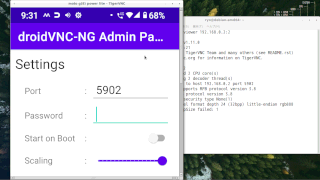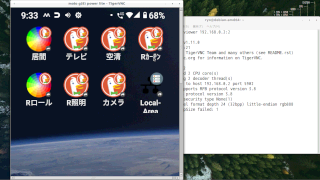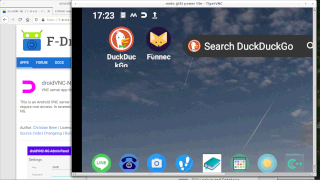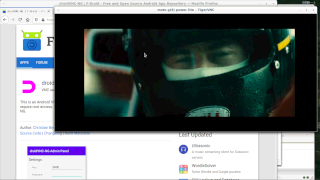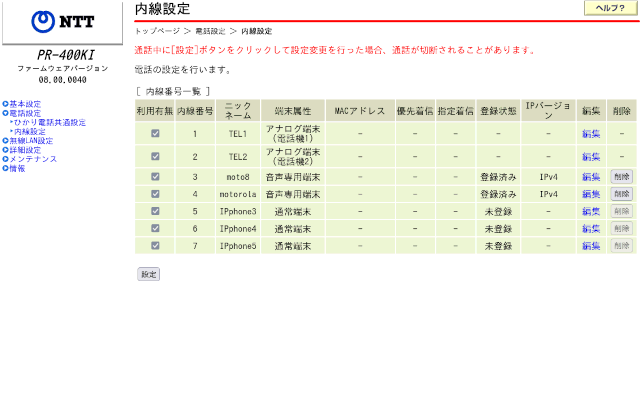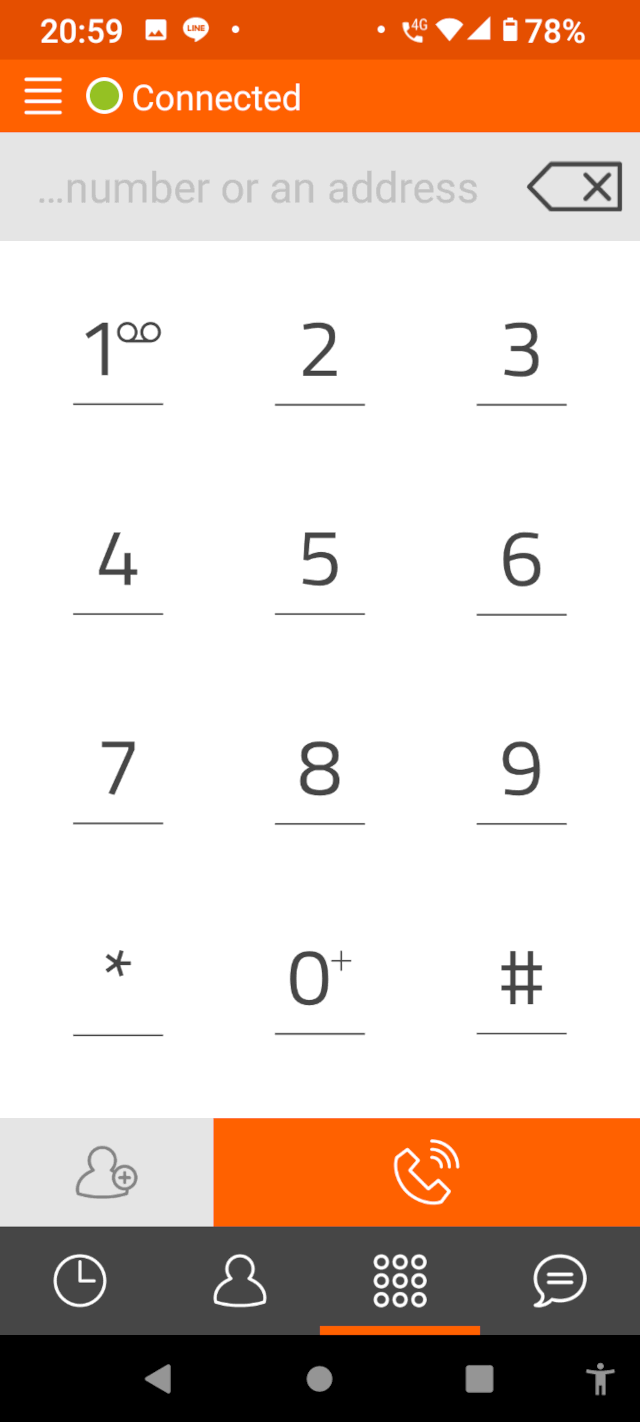インストールしたAndroidおすすめF-Droid版アプリ
インストールしたAndroidおすすめF-Droid版アプリ
インストールしたAndroidおすすめF-Droid版アプリ
Androidスマホにインストールしたオープンソースのフリー(≒無料)アプリに特化したAndroidアプリ配布アプリストアF-Droidからインストールした、おすすめのアプリのリスト(AndroidにF-Droidをインストールする方法)。
(端末と)[互換性の無いバージョン]や[好ましくない機能の使用が必要なアプリ]はありますし、アプリ内課金が何を指すのか、はっきりしないものの、設定メニューに有料版へのリンクがあったり、極々、稀だとは思いますが、Simple(simplemobiletools.com)系の一定数以上アプリをインストールした場合などアプリによっては、購入して応援してねとポップアップが出るもの、Mullvad VPNのように付随するサービスが有料(結果、実質有料)なものもある一方、仮にGoogle Playストアにある同一のアプリにはあってもF-Droidのアプリは、どれも広告表示はない模様。
最新版の更新については、Google PlayストアとF-Droidに同一アプリがある場合、一概にどっちがどっちということはなく、アプリによって対応が異なるようです。
自身は、新たにインストールする際は、F-Droidのアプリを優先、インストール済みのGoogle Play版アプリで同一のものは、F-Droid版に入れ替え、類似アプリでより気に入ったアプリは、F-Droid版で代替していくつもりです。
- Open Camera
... カメラ - Fennec F-Droid
... ブラウザ - DuckDuckGo Privacy Browser
... ブラウザ - WiFi Automatic
... Wi-Fi設定 - UserLAnd
... Linuxインストール - ConnectBot
... SSHクライアント - Ning
... ネットワーク - Ghost Commander/Ghost Commander - Samba plugin
... ファイル管理 - SecScanQR
... QRコード・バーコード - NASA Imagery Fetcher
... 写真・壁紙 - SkyTube
... YouTubeクライアント - Jitsi Meet
... ビデオ会議 - K-9 Mail
... メール - OpenKeychain
... メールほか暗号化 - Barinsta
... Instagramクライアント - LibreSpeed
... 回線速度測定 - Color Picker
... カラー識別表示 - G-Droid
... アプリストア - Exodus
... セキュリティ - Public IP
... ネットワーク - OpenVPN for Android
... VPN - BonjourBrowser
... ネットワーク - Power Button Tile
... ソフトウェアボタン - LaunchTime
... ホームアプリ・ランチャー - Geometric Weather
... 天気予報 - DictionaryForMIDs
... 辞書 - Midori
... ブラウザ - OpenMultiMaps
... 地図 - MuPDF viewer
... PDFビューワ - ShiftCal
... カレンダー - Material Files
... ファイル管理 - LeafPic Revived
... 写真・ギャラリー - MoClock
... 時計/タイマー/ストップウォッチ - Calculator++
... 電卓 - Open Note Scanner
... スキャナ - Pocket Paint
... 画像編集・加工 - Converter NOW
... 各種単位変換 - Notes (Privacy Friendly)
... テキスト/ボイス/チェックリスト/手書きノート - Volume Control
... 音量調節 - Red Moon
... ブルーライトカット - Warpinator
... ファイル共有・転送 - droidVNC-NG VNC Server
... VNCサーバ - Linphone
... VoIP/SIPソフトフォン - QR Scanner
... QRコード・バーコード - SafeDot
... プライバシー保護 - TrackerControl
... トラッキング監視・制御 - Chiki Chiki Tube
... ネタ・エンタメ - F-Droid Forum
... フォーラム - FFShare
... 共有ファイル圧縮 - URLCheck
... URLチェック - Mumla
... VoIP/チャット - Fossify Contacts
... 連絡先/アドレス帳 - Fossify Phone
... 電話 - Fossify SMS Messenger
... SMS/メッセージ
主に機能は充分満足も他のアプリで代替したもの等々。
- WiFi Manager
... Wi-Fi設定 - androidVNC
... VNCクライアント - Simple File Manager Pro
... ファイル管理 - Simple Gallery Pro
... 写真・動画管理 - Calculator
... 電卓 - Pdf Viewer Plus
... PDF - QKSMS
... SMS・メッセンジャー - Voice Recorder
... ボイスレコーダー - Gardine
... サブランチャー - Clock
... 時計 - Screenshot Tile (NoRoot)
... スクリーンショット - Simple Contacts Pro
... 電話・連絡帳 - Editor
... テキストエディタ - Dialer
... 電話・電話帳 - WireGuard
... VPN - Simple Draw Pro
... 手書き・手描きドロワー - Zim Launcher
... ホームアプリ・ランチャー - Sharik
... ファイル共有・転送 - PDF Converter
... PDF作成・編集 - Simple Calendar Pro
... カレンダー - Audio Recorder
... 録音 - LibreAV
... セキュリティ - DNS66
... 広告・ホストブロック - Blokada 5
... 広告・ホストブロック
Open Camera
詳細設定可能・高機能カメラOpen Camera。
Google製なのか、モトローラ製なのか不明もAndroidの標準カメラ、スマホがMotorolaだから?moto gシリーズだから?元々?、なんとアンインストールも無効化もできない模様も権限・許可を全て外して入れ替え。
それにしてもOpen Camera、すごい、おすすめポイントは、なんと言ってもめちゃめちゃ機能豊富な点。
Fennec F-Droid
Firefox(コードネームFenix)ベースのオープンソースらしきプライバシー重視ブラウザFennec F-Droid(2020/12/26 Firefox Klarと交換)。
2000超のオンライントラッカーをブロック、履歴を残さない、複数デバイスで同期可能、ピクチャーインピクチャー機能...etc,.
と言ってもF-Droidによれば、好ましくない機能(Anti-Features)ありでFennc自体は、追跡と報告はしている、ソースは完全にフリーなわけではないらしいですが。
Google Play版Firefox Focusをこれに入れ替え。
検索エンジンは、デフォルトのGoogleからDuckDuckGoへ変更。
当初、プライバシー重視ブラウザFirefox Klarを入れていましたが、既知の脆弱性もあるとのことで入れ替え。
Fennec F-Droidの使いみちは、mDNS前提ホームオートメーション用ブラウザ操作パネルを使えないAndroidで仕方なくIP指定で個別指定しているブラウザショートカット用、Klarもそうでしたが、KlarよりFennecの方が適しています。
履歴の消去に関して向いていないことが判明したため、ブラウザ操作パネル操作用としては、DuckDuckGo Privacy Browserに変更。
となると、Fennec要らないかも?
とは言え、検索エンジンにDuckDuckgo、Googleの他にBing!も選べるし、いっか、というわけでサブのブラウザとして温存。
DuckDuckGo Privacy Browser
プライバシー重視ブラウザDuckDuckGo Privacy Browser。
Google Play版DuckDuckGo Privacy Browserから入れ替え。
脱Googleの一環としてデフォルトブラウザ及びデフォルト検索エンジンもDuckDuckGoとして利用するために...、まぁ、Androidの場合、たいていのブラウザは検索エンジン替えられますけど。
ブラウザ操作パネル操作用ブラウザとしてFennec F-DroidからDuckDuckGo Privacy Browserに変更。
DuckDuckGoなら、ブラウザ終了時履歴消去設定後、設定メニューから終了させる必要があるFennecと異なり、Androidの履歴画面からスワイプでもブラウザ履歴が消去される(履歴が残ると次回の操作に不都合が生じる)から。
WiFi Automatic
タイマーや状況に応じたWi-Fiの自動ON/OFFアプリWiFi Automatic。
F-Droid版は、Google開発者サービスに依存するのか、Google Play版では可能な位置情報によるWiFiのON/OFFには未対応とのこと。
位置情報による切り替えは、MacroDroidに任せることにし、Google Play版同アプリと置き換え。
当然と言えば当然ですが、今更ながら、Android 10 Qだと[設定] => [位置情報] => [Wi-FiスキャンとBluetoothのスキャン] => [Wi-Fiのスキャン]をオンにして「Wi-FiがOFFの場合でも、常にWi-Fiネットワークをスキャン」するようにしておかないと[設定] => [ネットワークとインターネット] => [Wi-Fi] => [Wi-Fi設定] => [Wi-Fiを自動的にONにする]をオンにできないことを知りました。
前者をOFFにしたところ、スリープ時にWi-FiをOFF設定していて、復帰した際にONにならず、後者がOFFになっていたことに気づき、これをONにしようとしたら、まず、前者をONにしないとできねーよってメッセージが出たことで知るに至りました...。
つまり、今まで省電力、ひいては、スマホのバッテリー保護のために良かれと思い、位置情報による特定SSID範囲外だけでなく、スリープ時や時間帯含め、何かとWi-FiをOFFにしていたものの、OFF時でも常にWi-Fiを探しているとしたら、もしかして特定SSID下では、常時、接続したままにした方が、むしろ、省エネなの?と考えさせられてしまった次第。
MacroDroidやWiFi Automaticなどでは、先の設定において前者ではなく、後者をON/OFFしていると思うのですが、スリープ時や就寝時8時間とか、また、特定SSID範囲外でモバイル通信がONの場合でも、Wi-FiをOFFにしている場合、前者はONのままなので、任意の間隔でWi-Fi電波を探しているってことですよね?
となると常時接続中と切断時に常時Wi-Fiを探せる状態にしておくのは、どっちがエネルギー消費が高いのでしょう...?
ちなみに我が家では、就寝中は、Wi-Fiルータ(アクセスポイント)自体電源を落としており、探すことすら無駄骨になるわけですが。
まぁ、公平に比較したわけではないながら、何かとWi-FiをON/OFFしながら運用中ですが、電池の消耗が激しいと思うことは全くなく、むしろ、節電効果は高いっぽいので、今のままで良いのかなとは思いますが。
WiFi Manager
気づけば、本日時点、開発が終了したのかページがなくなっていました。
Wi-Fiの自動ON/OFFアプリWiFi Manager。
F-Droid版WiFi Automaticは、Google Play版では可能な位置情報をトリガーにしたWiFiのON/OFFに未対応とのことなので1年ちょっと更新されていないからか、これができるということでMacroDroid以外の選択肢として念の為、チョイス。
MacroDroidが安定稼働しているのでWiFi Managerはアンインストール。
UserLAnd
root化なしでLinuxディストロをインストールできるUserLAnd。
Google Play版同アプリと入れ替え。
主にDebianにOpenSSHを入れてWiFi越しのファイル転送・バックアップに(/storage/internal/とスマホの/内部ストレージ/Android/data/tech.ula/files/storage/が同期する)。
ConnectBot
SSHクライアントConnectBot。
Google Play版同アプリと入れ替え。
主にVNCアプリでのリモート接続前にSSH接続する為。
androidVNC
VNC/リモートデスクトップクライアントandroidVNC。
Google Play版VNC Viewer-Remote Desktopと入れ替え。
と思いましたが、試してみるとリモートデスクトップを表示できたものの、パスワード入力を求められることがない...、それでも表示される、それゆえか、表示されているアイコンをダブルタップしても起動すらしない。
そもそもandroidVNCに戻る術がなく、履歴に追いやって消す以外の方法がない模様、横向き仕様なのか、強制横向きで縦では使えず...ということで改めてVNC Viewer-Remote Desktopを使うことに。
ちなみにパスワードの保持やリモート画面上のメニューから切断したりはできるものの、MultiVNCもandroidVNCと解像度など見た目が全く同一、カーソルを合わせてアイコンをタップしても全く反応せず、揃いも揃ってなぜ?
TSVNCも同じ...、ベースが同じなのか、揃いも揃って...。
Ning
mDNS/NSD情報含むローカルネットワーク情報表示Ning。
Google Play版PingTools Network Utilitiesと入れ替え。
ただ、[Network Service Discovery (Bonjour, Avahi)]とあったのでmDNS名というかホスト名も表示されるのかと思いきや、IPアドレス/メーカー/MACアドレスしか表示されない...。
また、小さなことではあるも横向きで最適化されているのか、スマホ縦向きだと文字が被って読みにくかったり、発見ごとに自動で追加表示されていくPingtools...と違い、発見されたデバイスが更新されているか否かわからないまま、都度、下にスワイプしないとリスト表示されないのも地味に手間...バッテリー消費を抑える為なんでしょうから微妙ですが、常時起動しておくものではないので...。
目的としては、Avahi/BonjourによるmDNSが使えないAndroidでmDNS前提で作ってある自作ホームオートメーション操作パネル(ブラウザ)を使うべく、仕方なくメインメニューを使わずに家電個別にIP指定したブラウザのショートカットを作って操作、IPが変わった時に確認して変更することなのでホスト(mDNS)名/IPアドレス/メーカーが表示されるPingTools...も残す、というか、そっちを使うか...。
Ning!あとほんの少しがんばってくれたら、もっと、ありがたい!
ん?IPとMACアドレス表示一覧から、選択すると詳細画面に遷移するって最初からそうだったっけ?詳細画面には、Device Nameが、ホスト名?どれも表示されないからわからないものの、それなら、ありがたいけど、むしろMACアドレスよりホスト名を一覧に表示してくれればよいのに...、空いているポートまであるけど、そんなんあったっけ?、何れにしても、もうちょいがんばって!
新着や更新が怪しかったのでF-Droidを再インストールしたら、Ningが求めているアプリになってた!
と思ったら、次見たら、このスマホを除き、IPアドレス以外のベンダなどの詳細情報が一覧から消えた...、なんでだよー、そこ重要...ということで改善に期待...。
Simple File Manager Pro
ファイル管理Simple File Manager Pro。
Google Play版Cx File Explorerの代替。
テキストビューワを内蔵していることを発見。
Material Filesを使うことにしたのでSimple File Manager Proは、アンインストール。
Simple Gallery Pro
写真、ビデオ、GIFアニメなどを管理・編集可能なギャラリーSimple Gallery Pro。
Google Play版Sceneと入れ替え。
LeafPic Revivedを使うことにしたのでSimple Gallery Proは、アンインストール。
Calculator
計算機Calculator。
Google Play版strCalcと入れ替え。
Calculator++と置き換えにつき、Calculatorは、アンインストール。
Ghost Commander/Ghost Commander - Samba plugin
そう言えば、NASがあったということで。
ファイルマネージャGhost Commander。
Ghost CommanderのSambaプラグインGhost Commander - Samba plugin。
Sambaユーザー追加に、ちょっとハマりましたが、NASは、Raspberry Pi/Raspbian上、Linuxにおいては、Linux自体にユーザー追加(adduser/useradd)後、これと同名のSambaユーザー名及び任意のSambaパスワード設定(smbpasswd -a)する必要があることが判明し、解決、加えてsmb.confにユーザー名を追加、systemctl restart。
ちなみにハマった際、比較のためにGoogle Playからは消えた模様もF-Droidには、未だ存在するAndroid Samba Clientでも試し、何れもできましたが、そもそもそのつもりもオープンソースとは言え、Googleだし、ということでアンインストール。
尚、Ghost Commanderでは、項目ごとに、そのまま入力すれば良いですが、Android Samba Clientの方は、共有パスを[//IPアドレス/Samba共有名]のようにスラッシュ付きで指定、ユーザー名とパスワード云々をチェックし、ドメイン/ユーザー名/パスワードには、普通に入力すればOKでした。
いろいろやってたら、Ghost Commanderが、画像ビューワを内蔵していることを発見。
更にテキストビューワも内蔵していることを発見。
SecScanQR
QRコード・バーコードのスキャナー&生成アプリSecScanQR。
作成までできるのは、これだけっぽかったので。
デフォルトにしてあるDuckDuckGo Privacy Browserは、余計なものをブロック・保護してくれる関係で検索エンジンをGoogleにしておくとバーコード検索できないので設定でBing他いろいろある中、[DuckDuckGo]へ変更。
と言ってもQRコード・バーコードリーダーやバーコード検索については、Google Play版Yahoo!きせかえだか、Yahoo!ブラウザーにもありますが。
試しに当サイトトップページのURLを書いたQRコードを作成、スマホでこのSecScanQRを使ってスキャンすると書いた通りのURLが表示され、Open...をタップするとトップページが表示されました。
一方、AirDroidのブラウザバージョン(IPアドレス:8888)でLinuxパソコンにダウンロード、Chromiumに拡張機能として入れた『なぞってQRコードリーダー』だとネット検索して出てきたWikpediaのQRコードなどは読み取れましたが、これは認識されませんでした...まぁ、「採用しているデコードライブラリの認識率がそこまで高くないため、...」と注釈があるのでそういうこともあるのでしょう。
念の為、スマホに任意に選んだQR & Barcode Scannerをインストールして確認したところ、ちゃんとスキャンでき、トップページにとべたので大丈夫でしょう。
先日、WireGuard設定時に他方の端末としたRaspberry Pi側の設定の際、リポジトリにQRコードの生成qreatorや解析もできる(が解析させると残念ながら落ちる)qtqrがあることを発見。
ふと今日、そのqreatorで試しに作ったWi-FiのSSID/パスフレーズのQRコードがどう解析されるのか、このSecScanQRでわかるかもと試してみることにしました。
するとQRコードスキャンと併せてQRコードを生成するに当たって埋め込むテキストデータとして巷で言われている通り、確かに[WIFI:T:WPA;S:SSID;P:PASSPHRASE;;]という書式で解析されました。
[WIFI:]、SSIDであろう[S:]、PASSPHRASEであろう[P:]はいいとして[T:]ってなんでしょう?WPA/WPA2前提だとしたらTKIPのTでしょうけど、他も作れるだろうし、今となってはWEPはないってことでWPA前提のTKIPのT?ちょっと気になる。
Pdf Viewer Plus
[2024/03/15]
いつしかF-Droidリポジトリから消失した模様。
PDF表示アプリPdf Viewer Plus。
検証中にMicrosoft Office Lensがあるにも関わらず、とあるアプリでPDF表示用アプリがないと言われたのでシンプルなPDFビューア。
何度かPDF表示確認に使ってみたら、何かと評価を促すポップアップが表示される...、気持ちはわからなくもありませんが、F-Droidアプリらしからぬ、この挙動...、MuPDF viewerに乗り換えにつき、Pdf Viewer Plusは、アンインストール。
NASA Imagery Fetcher
気づけば、本日時点、開発が終了したのかページがなくなっていました。
NASAのIOTD・APODサービスから毎日、最新の画像を取得、壁紙にも設定可能なアプリNASA Imagery Fetcher。
自動で新しい画像の通知を毎日受信、外部ストレージに保存するためにダウンロードしたり、壁紙として任意の画像を設定したりできるそうです。
自身は、Yahoo!きせかえの壁紙を使っていて、NASA Imagery Fetcherアプリから壁紙に設定するとホーム画面の上書きはしないようですが、ロック画面と画面履歴の壁紙には、設定されました。
ホーム画面の壁紙を変更するには、このアプリで写真を選択、ダウンロード後、ホーム画面長押しでYahoo!きせかえ設定画面から[壁紙変更]を行なうことでできました。
ホームアプリをLaunchTimeに替え、NASA Imagery Fetcherから直接設定でき、その必要はなくなりました。
Screenshot Tile (NoRoot)
スクリーンショットアプリScreenshot Tile (NoRoot)。
インストールしてみたら、スクショ時にシャッター音?が鳴るのが微妙でアンインストールしたりもしましたが、出戻り。
フロートボタンGoボタンが、LINEでキーボード開いた状態だと送信ボタンと被ってしまうGoogle Play版Firefox ScreenshotGo Betaの代替。
と思いましたが、Screenshot Tileだとボタンサイズや位置を変えられるのですが、小さくても、どこにあっても、何かと干渉して、やはり、邪魔...これに限らず、なんか妙案ないもんですかね。
一緒に[X]も表示させてアイコンを消すこともできるようにしていますが、いざ、使う時どうするんだっけ?もしかしてウィジェットとか、アプリアイコンから起動?状態...。
簡易チュートリアルのスクショ見ると通知エリアに配置できそうにも見えますが、一体どうやったらできるのやら...。
これに限らず、スクショ、なんか妙案ないもんですかね。
あー!通知領域に追加する方法わかった!
前提としてユーザー補助機能を有効にしておく。
上からスワイプ、通知領域の全て表示した下にある鉛筆マークをタップ、必要なアイコンを長押しして表示領域まで移動(最少の通知領域に収まるところに移動、2ページめ?じゃダメっぽい?)。
このアプリについては、アプリアイコンとフロート表示アイコンがあり、前者はスクショ、後者は設定でGoボタンを有効にしている場合にフロートボタンを表示/非表示。
あとは、消音できるといいんですが...、端末の設定音量以上にカシャッて音が無駄にうるさくてスクショ撮る度、ビックリするんですよね...。
同じく音は鳴るものの、通知領域にスクリーンショットボタンと他2種のボタンを追加できるPower Button TileとダブるのでScreenshot Tileは、アンインストール。
Simple Contacts Pro
[2021/03/03]
Dialerのアンインストールに伴い、Simple Contacts Proもアンインストール。
連絡先・連絡帳アプリSimple Contacts Pro。
なぜか、連絡先の追加は、Google謹製連絡帳しかできないのか...とショックを受けていたら、できるアプリがあったのでインストール、入れ替え。
後述(Google連絡帳による登録済み連絡先の表示/非表示する機能?アプリ?)の件、わかりました!
[設定] => [アプリと通知] => [xx個のアプリをすべて表示]から右上の[設定(縦3つの点)] => [システムを表示] => [アドレス帳]の有効/無効でした!
つまり、この[アドレス帳]の有効/無効でGoogle連絡帳による登録済みの連絡先一覧が、各種電話アプリや電話帳アプリは不明も少なくともSimple Contacts PRO(ひいては、これを参照しているDialer)の方でも、その分の名簿が表示/非表示されることが判明しました。
自身は、後述の通り、登録し直したのでこれをONにすると全てダブって2つずつ表示されます...わかって超スッキリした一方、もっと早く気づきたかった...。
この[アドレス帳] => [ストレージとキャッシュ]で[ストレージを消去]をタップするとキャッシュ共々、ユーザーのデータがゼロになる(連絡先一覧が削除される)ということですね、というか、実際そうでした。
要は、後からインストールした電話帳関係のアプリは、まず、この[アドレス帳]の情報を元に連絡先があれば表示するんですね。
自身は、Simple Contacts PROから改めて登録してしまったので[アドレス帳]のデータは不要で削除しましたが、Simple Contacts PROには、連絡先は、全て残っているので少なくともこのアプリは、このアプリ自体で登録した情報は、どこか別のところに持っているということですね。
ということは、[アドレス帳]にデータが存在していて、その後、(他のアプリはわかりませんが、少なくとも)Simple Contacts PROから連絡先を追加登録した場合、その追加登録された情報だけが別途スマホ内に保存されているということなんでしょうね。
例のごとく、脱Googleしようと常々考えており、電話に関しては、当初、Googleの連絡先/連絡帳で登録済みの一覧があったので電話帳の追加・修正をSimple Contacts Proで、発着信をかんたん電話帳で行なうことにし、よし、完璧...と思っていました。
が、後述の通り、なぜか(Googleの電話帳のアプリの)一覧が「スマホから」消失してしまい、『かんたん電話帳』がそれに依存していたことを知り、『かんたん電話帳』からDialer(Simple Dialer?)に替えたところ、試しに新たに数件登録してみたSimple Contacts Proの電話帳をそのまま引き継げたので、やむを得ず、.csvや.vcfファイルの流用、インポートを諦め、一から登録し直した物語...。
もしかしてGoogleの電話帳(Google Contacts)って[連絡先]と[連絡帳]の2つある!?
ふとGoogle[連絡帳]は無効にしていたはずなのに...と今振り返ってみると都合の良い後付け・記憶の塗替えなのか、Google[連絡先]が有効になっていた気がして仕方ないのですが、ともかく、それを[無効にする]/[有効にする]を切り替えてみたら、『かんたん電話帳』とSimple Contacts Proの電話帳一覧が、表示されたり、なくなったりすることに気づきました。
Google[連絡帳]を無効にして電話も何事もなく使えていたはずであり、実際『かんたん電話帳』とSimple Contacts Proで運用できていたので、やはり、Google[連絡先]だったのでは?という思いは強くなる一方ではありつつも、その後、[連絡先]アプリは見当たらない...。
いろいろやっている内にGoogle[連絡先]と思い込んでいたのは気のせいで[連絡帳]だったのか?その履歴画面がなくなってしまったあととなっては、確認のしようがありません。
納得いかないながらも気の所為だったのかなと思うことにして、当初、なるほど電話帳関連アプリは、全て共通で連絡先を管理している為、容易に入れ替えられるのだろうと考えていました。
ところが、どうもそうではないことに気づかされることに...。
その後もGoogle[連絡先]は見当たらず、登録済み電話帳一覧が消えてなくなってしまい、Google[連絡帳]と悪戦苦闘することに...。
Google連絡帳を開いてみても無効/有効を切り替えてみても電話帳はカラで「まだ連絡先がありません」のまま。
Googleアカウントにバックアップがあるらしいものの、Google Driveも無効にしているが、大丈夫か?と思いつつ、確認。
クラウド上に?は、最初からあったのか、なかったものをアップロードしてしまったのか、不本意にも連絡先一覧を保持・展開できてしまっているのですが、どうにもGoogle連絡帳と同期できない...。
Google連絡帳のメニューに[ログイン]とあるので連携できていないのか?とスマホと同じアカウントでログインしようとすると既にアカウントが存在すると言われてログインできない...。
もう、Google連絡帳わけわからず、何をどうしたのか、はっきり覚えていないので今となっては記憶頼りですが...。
Google連絡帳もスマホ上ではエクスポートできないらしいのでパソコン上でブラウザから端末と同じアカウントでログイン、そこからGoogle形式(CSV)/Outlook形式(CSV)/iCloud形式(vCard)でエクスポート可能、自身は念の為、全てエクスポートしておきました。
が、スマホのGoogle連絡帳のインポートは、なぜか、.csvに対応しておらず、.vcfファイルかSIMカードからのみ、MVNO格安SIMだからか自身の場合、SIMカードには情報はないと言われるので自ずと.vcfファイルを選ぶことになりますが、パソコンでエクスポートした内、.vcfは、iCloud用のみ、読み込んでいますと表示され、フェードアウトして消えるものの、「まだ連絡先がありません」のまま。
Simple Contacts Proもインポートできるのは、.vcfファイルのみ、ダメだとは思いつつも同様にiCloud用の.vcfファイルをインポートしてみますが、[Unknown Authority com.android.contacts]と表示され、やはり、ダメ。
試しに空のSimple Contacts Proで数件登録してみた電話帳をエクスポートしてさえ、それをインポートすると成功する場合と[Unknown Authority com.android.contacts]と表示され、失敗する場合がありました。
このエラーは、レア過ぎるのか、検索しても情報もあまりに少なく、解決策は得られず。
.vfc(vCard)形式は、テキスト表示できるのでテキストエディタでも開くことはできる、.csv出力したものも当然、ExcelやExcel互換ソフトで開くことはできる、Windows/macOS用の相互変換ソフトはある模様もLinux用はなさげ、中身を見れば、変換スクリプトを書くのは容易そうも文字コードが絡んでくると確認などが面倒だなとやめておくことに。
そもそも脱GoogleしたいわけでGoogle連絡帳だかGoogle連絡先を使うなんてナンセンス、もう、インポートするのは諦め、Simple Contacts Proに一から登録し直すことにしました。
Simple Contacts Proは、連絡先をタップした場合の挙動として、[連絡先に発信]/[連絡先の詳細を表示]/[連絡先を編集]を選択でき、[連絡先に発信]とすると『かんたん電話帳』やSimple Dialerなどデフォルトの電話アプリを起動し、電話できますが、電話帳も発着信履歴も表示されない『かんたん電話帳』に意味はないのでDialerを使うことに。
この状況においては、そもそもここで[連絡先に発信]とすると[連絡先の詳細を表示]や[連絡先を編集]ができなくなってしまい、Simple Contacts Proを入れた意味がなくなってしまう、[連絡先を編集]を選択すると詳細表示する術を失うので必然的に[連絡先の詳細を表示]を選択、これなら詳細画面から鉛筆マークをタップすれば編集できるので。
逆にそうするとSimple Contacts Proから電話発信する術がないので連動はできないのですが、追加・編集は稀なので、そこは、運用で電話発着信と既存電話帳の編集はDialer、電話帳への新規登録はSimple Contacts Proと割り切ることに。
そんなDialerは、連絡先はもちろん、お気に入りの連絡先、発着信履歴も表示され、既存の連絡先の編集もでき、連絡先も相応の並び順でインデックスも付き、アプリ自体も日本語表示もされる中、唯一、Simple Contacts Proでの登録が姓・名のみで、よみがな登録ができない為、姓名をひらがなで登録すれば五十音順になる一方、漢字だと並び順が微妙なのですが、よみがな登録でき、五十音で整列できるものを探しても履歴がないとか、何かで、どれも痛し痒しなので、とりあえず、よしとしました。
というわけでGoogleアカウントに保持されてしまっている連絡先をきれいさっぱり削除(Googleのこと、まさか内緒で保持してたりしないよね?)。
まさかの一括削除できないと思ったら、アイコンに触れたらチェックボックスが現れ、タップして選択していけば...と思いきや、1件でもタップすれば、[すべて]オプションが表示され、[削除]オプションで一括削除できるようですが、このわかりにくさと、連絡先もゴミ箱も1件チェックしないと全てチェックするオプションが現れないとか、今のGoogleってどこまで姑息...ほんと落ちたな...。
やはり、できるだけGoogle地獄から抜け出さねば...。
というわけでカケホーダイスマホで電話が使えないのは、困ることもあり、新年早々、ハマりましたが、また、1つ脱Googleできましたとさ。
SkyTube
YouTubeもGoogleか、プレイヤーだけでも代替しとく?ということでSkyTube。
ダウンロードもできるようですが、ストリーミング用に。
Googleの仕様変更によるものや排除によるものかもしれませんが、SkyTube再生不良があることに気づき、残念ながら、謹製を復活させることになったので、f-droid優先で代替を探しつつ、しばし、様子を見て改善されないようならアンインストールするかもです。
QKSMS
デュアルSIM、マルチSIM対応SMS、メッセージングアプリQKSMS。
基本、SMSを使う気はない、デュアルSIM、マルチSIM対応が何を指すのかさえ、ピンときませんが、きっとGoogle製であろうデフォルトのメッセンジャーアプリは替えておきたいので。
音声通話・ビデオ通話・メッセンジャーとしてGoogle Play版Signalを入れたら、SMSもデフォルトにせざるを得なくなり、なんとなく名残惜しさを感じつつも交代ということでQKSMSはアンインストール。
Jitsi Meet
ビデオ会議アプリJitsi Meet。
登録もログインも不要でhttps://meet.jit.siにアクセス、会議IDを適当に命名して他方は、ブラウザやアプリを開いて、そのIDを元に参加するだけ、そのままだと会議IDさえ知れば、誰でも入室できる状態のため、パスワード設定なども可、遠隔の場合は、会議IDやパスワードは、作成者が、参加者にメール等々で伝える。
Voice Recorder
音声録音・ボイスレコーダーVoice Recorder(Simple Voice Recorder?)。
Audio Recorderと置き換えにつき、アインストール。
K-9 Mail
メールクライアントK-9 Mail。
脱Googleの一環でGmailの代替を探しつつ、基本、スマホでメールはしない中で迷走中。
K9-MailはメールクライアントのようなのでGmail代替とは成りえないと思うのですが、なんとなく。
一方、Google Playストアから入れたEdison Emailは、Gmail代替と成りえると思うのですが、Gmailアドレスをアカウントとして使っている限り、代替することはできない、他のアカウントも追加はしてあるものの、少なくともGmailアドレスで最初にセットアップしてあるので?削除すると一からやり直し?それ以前にGmailアドレスじゃないとGoogle Playストアを使えない?という点が、理解できていないので迷走するハメに...。
OpenKeychain
K-9 Mailも対応するOpenPGP準拠ファイル・通信暗号化OpenKeychain。
Barinsta
InstagramクライアントBarinsta。
自身はアカウントを持っていない、GAFAの一角Facebook傘下ということもあり、アカウントを取得する気もないものの、親戚に数人いるらしき一応インスタグラマーのページ閲覧用。
ありゃ、1人、お気に入りするの承認制っぽい...はいはい、いちいちアカウント検索しますよ...そんなしょっちゅう観ないけど。
数日前インストールした際、ログインなしでタグやプロファイル検索できたあと、インスタにIPブロックでもされたのか、ログインポップアップが表示されるようになった(PCでURL手動入力でアクセスした際も表示されなかったポップアップログイン画面が、数回視聴後、表示されるようになった)ので使えないならとアンインストールしたのですが、改めてやってみると安定して閲覧できたので。
LibreSpeed
Wi−Fiダウンロード・アップロード速度計測メーターLibreSpeed。
他のアプリに付属機能として入っていたりもするので、どうしても必要というわけでもないですが、比較にもなるし、なんとなく。
Gardine
使用アプリ履歴サブランチャーGardine。
あらゆる画面上に常駐する恰好で上下左右の端の何れかに細長いバー状で透過した縦長ドッグ?を配置でき、それをタップ、離さずそのまま、アプリを選択するタイプ。
半透明で縦細長なので邪魔には感じません。
現在、やはり、全画面常駐でやはり、半透明縦長ドッグで全てのアプリを入れることもできるGoogle Play版サブランチャーEverywhere Launcherを左上に、Gardineを右上に配置しています。
両脇にあっても特別違和感もなく、差し支えありませんが、どちらが便利なのか、併用が良いのか、はたまた、どちらも要らないのか、まだ、よくわからず、現在、試用中です。
よく考えたら、使用履歴を元にアプリを起動したくなることがなかったのでアンインストール。
ホームアプリをLaunchTimeに替えたら、アプリ利用履歴もありました。
Clock
時計/アラーム/タイマー/ストップウォッチClock。
滅多にというか、使うことはないかなとも思いつつ、目についたのであっても良いかなと。
MoClockと入れ替えたのでClockはアンインストール。
Color Picker
完成度が高いからだと思いますが、しばらく更新はないものの、カメラ越しにポイントすると色を識別してくれるColor Picker。
使いどころは全く思いつかないものの、聞いたこともないような未知の色を知ることができるのも、おもしろそうで気になったので。
Editor
テキストエディタEditor。
スマホでテキスト入力・保存ってしないかなとは、思いつつ、Google Play版音声入力エディタSpeechTexterが、Google音声入力を使用しており、無効化することにしているGoogleアプリを使わなければいけないことからアンインストール、念の為、手入力のテキストエディタでも入れておこうかと。
手書き、テキスト、チェックリスト、ボイスレコーダーを兼ねるNotes (Privacy Friendly)で置き換えにつき、Editorは、アンインストール。
G-Droid
まだ代替と言うには時期尚早で未完としながらもシンプルなアプリストアF-Droidにレビュー機能を始め、カテゴライズ、類似アプリや同一カテゴリ内アプリの表示、スクショ数増など工夫を凝らし、様々な特色をてんこ盛りしている最中っぽいG-Droid。
F−Droidの認知度も高いとは言い難く、使用人口も限られるであろう中、更にそこにあるG-Droidを使う人が、そう多いはずもなく、当然ながら、今時点、レビュー数も少なかったりはしますし、そもそもレビュー存在の是非もあろうかとは思いますが、おもしろい試みだなということで閲覧用としてF-Droidと併用してみようかと。
Dialer
[2021/03/03]
Googleセキュリティポリシー更新に起因するのか、履歴タブはあれど、ある日を境に履歴が表示されなくなったのでGoogleアドレス帳/連絡帳&かんたん電話帳に出戻りにつき、DialerとSimple Contacts Proをアンインストール。
電話アプリDialer。
Googleアドレス帳依存のかんたん電話帳から乗り換え。
尚、Googleアドレス帳(と連絡帳)は、Simple Contacts Proで代替。
あれ?[姓を先に表示]が効かない(どっちにしても名前が先になる)...、あると思っていた履歴もない!?表示されなくなった!?
Exodus
インストール済みアプリごとのトラッカー、パーミッション(権限)表示アプリExodus。
一覧画面では、それぞれの数、詳細画面では、このアプリは、GoogleやFacebookのAnalyticsやshare、loginなどのトラッカーがあるのかーとか、こんな権限渡してたのかーというのが、リストアップされてわかるアプリ。
トラッカーの目的によっては、このアプリ、アンインストールしようかなとか、余計な権限与えてないかなとか、この権限外しとくかなど参考になります。
ちなみにアプリ一覧には、googleやfdroidといったソース情報があり、どこからインストールしたかわかるようにもなっています。
Public IP
なくても他の手段がありますし、まず、滅多に使うことはありませんが、WireGuardでVPNするにあたり、パブリックIPを表示できるPublic IP。
と思ったけど、VPN設定、検証中は、めっちゃ便利でした。
WireGuard
オープンソース、ポイント to ポイント方式、カーネル組み込みで高速なVPN/Virtual Private NetworkクライアントWireGuard。
サーバにしているラズパイとスマホでVPNを張ってみようかと。
契約プロバイダにおいて最近、IPoE全面対応した影響か、HGW標準のVPNができなくなった為、他のVPNで確認してみようと思った第一弾でしたが、WireGuard自体は鍵アイコンも表示され、「接続されました」状態になるもLANにアクセスできず、比較確認の為、OpenVPN for Androidで試してみることに。
結果、SoftEther VPN ServerとOpenVPN for Android(OpenVPN Connect)ではVPN接続できましたが、WireGuardでは未だできません...。
WireGuardは、断念し、アンインストール...。
OpenVPN for Android
VPN/Virtual Private NetworkクライアントOpenVPN for Android。
筑波大学発のオープンソースでフリー、OpenVPN互換含め、あらゆる接続が可能、あらゆるシーンに適応可能、DDNSまで提供してくれるSoftEther VPN Serverのクライアントとして。
できていたHGW標準のVPN機能が、なぜか接続できなくなった、先日試したWireGuardも「接続しました」と喜ばせつつ、実は、つながっていない模様、他の選択肢としてSoftEther VPN Server + OpenVPN for Androidで検証を試みるため。
グローバルIPを生指定しているのに起因している可能性も考えていたので、DDNSを提供してくれるのは、ありがたすぎる。
お!できた! => Raspberry Pi/スマホにSoftEther/OpenVPN互換でVPN。
グローバルIP及びVPNポートからLAN側のラズパイの固定IP及びVPNポートへの静的マスカレードの設定が必要でした...。
試しに使ってみたGoogle Play版のOpenVPN Connectでもいけました。
が、安定性では、OpenVPN for Androidが上、OpenVPN Connectは不安定でした。 => 後日謎の逆転現象あり。
OpenVPN for Androidは、接続後すぐにローカルアクセスができ、アクセス中も快適そのもの、他方、OpenVPN Connectは接続後もローカルアクセスできるまでに若干タイムラグがあり、ローカルアクセス中も通信が途切れるのか、sambaもsshも再接続が必要となったりしました。
あとストレージ使用量が、OpenVPN for Androidが、200KB程度なのに対してOpenVPN Connectは、20MB以上...同じファイル読み込ませた状態なのに、なぜ?
接続状況の画面は、Google Play版の方が親切ですね、F-Droid版にも別画面には、グラフ機能はありますが、同じ画面にグラフと送信/受信パケット送信速度など一覧できますし、情報量も少し多く、特にDDNSを標準使わせてくれるSoftEtherにおいて検証中には、グローバルIPも表示してくれるのは比較する上で便利。
=> と思ったら、F-Droid版OpenVPN for Andoridの方は、気づけば、タブのタップだけでなく、横にスワイプする方法でもグラフ他も見られるので、その点は、大差ありませんでした。
他方、VPNの切断は、F-Droid版の方は、アプリ上でもできますが、Google Play版は、[設定]、[ネットワークとインターネット]、[詳細設定]、[VPN]からのみ、あと後者は、閉じれば良いのですが、逐一認証確認のポップアップが表示されます。
なんでこんなに違うんでしょう?
それにしても、なんだ、そういうことか、これならWireGuardでも...と思ったら、WireGuardでは、できませんでした...。
何れにせよ、DDNSが標準である、本家OpenVPNサーバよりも高速らしきSoftEther VPN ServerのOpenVPN互換プロトコルの方が、望ましいので逆じゃなくて幸いだったと言えます。
とりあえず、WiFiをOFF、モバイル通信をONしてラズパイ上のSoftEther VPN Server と Androidスマホ上のOpenVPN for Android( or OpenVPN Connect)で接続に成功。
各種サーバにもなっているラズパイへのsshもいけましたし、当初想定していた通り、VPN越しにグローバルIPを確認するとローカルから確認できるものと同じでした。
一方、なぜか、Ghost Commander/Ghost Commander - Samba pluginでSambaアクセスもできない...なんででしょ?
Sambaはラズパイ上のファイアウォールのポートも開けてあるんですけどね...。
あ...、購入から5年以上経ってアクセスポイントにしていたWi-Fiルーターの不調が原因でした...WiFiが安定せず、プツプツ、すぐ切れるように...というわけでWi-FiルーターELECOM WRC-1167GS2-Bを買いました。
新しいのが届くのは明日以降ですが、その後、一瞬なのか、WiFiが安定したので再度、Sambaを試してみると快適にアクセスできることを確認しました。
ついでにOpenVPN for AndroidとOpenVPN Connectを数回交互にON/OFFして切り替えてみましたが、やはり、前者は快調・快適、後者は不安定でした。
あれ?一瞬じゃないみたい、電源プラグやLANケーブルの入りが悪かったのかな?壊れたかに思われたWiFiルーター、復活した模様...。
Androidスマホを新しい方のWi-Fiルータにつなごうと思ったら、つながらない...と思ったら、SSIDをステルス設定した場合、Android 10からは仕様が変わって以下の設定をしないと見えてるSSIDしか探さなくなったとのこと。
- [設定]、[ネットワークとインターネット]、[Wi-Fi]、[+ネットワークを追加]をタップ
- [SSID]など必要事項はもちろん、[詳細設定]、[非公開ネットワーク]を[はい]に変更して[保存]
この時、安全性が脅かされる可能性について表示されますが、これをやらないとステルス設定のSSIDには接続できないので強行して保存します。
これは、モバイル通信は、基地局をまたぐこともあるので常に電波の発信元である基地局から、○○の基地局は、ここにあるよーと電波を送信している状態、Wi-Fiは、アクセスポイントが、「うちのSSIDはこれだよー!」って大声で叫びながら、常にアピールしているようなものである為、ステルスにすることでアピールをやめさせることができる一方、全く探す術がないのかと言えば、そうではないから、安全というわけではないということを示唆しているわけですね。
ちなみに自身は、タスクを自動化できるアプリMacroDroidやWiFi Automaticで要らない時は、Wi-FiをOFFにしている為、四六時中、SSIDを叫ぶわけではありません(ないはずです)が、だからと言って、不正アクセスの対策には、全く以てなっていませんけどね。
そもそも極々近隣でしか接続できないWi-Fiの場合、悪用されるとしたら、普段使っている時であり、ステルス設定して澄まし顔で大人しくはしていても、スマホからSSIDにアクセスし、使用中は電波が飛ぶわけで特定される、ひいてはハッキングされる可能性は残るわけですから。
じゃーなんでステルスにしてるんだといえば、それは、もう気分の問題とか、SSIDの文字列の並びが、悪意のない人々含め、周知するには、こっぱずかしいからとか、そういう感じ?
VPN接続元(接続したい側・クライアント側)からのブロードキャストやマルチキャストができないらしい関係でmDNS未対応なAndroidにおいて個々の自作ホームオートメーション機器をホーム画面に配したIPアドレス指定のブラウザショートカットから行っていてIPを固定していない自身の場合、相応の対策が必要なことが判明。
確認したタイミング的にブロックにVPNを使うDNS66、Blokada 5をインストール、起動してから、SoftEther VPN+OpenVPN for AndroidでVPN接続できなくなり、両方共アンインストールした後は、接続はできるものの、頻繁に接続が途切れるようになりました...。
合間を縫ってVPN越しにPublic IPでグローバルIPを確認することすら無理でLANにアクセスしたりするのは、もっと無理なほどの頻度。
アンチウィルスソフトも停止させてみたり、OpenVPN for Androidをアンインストールし、インストールしなおしても、新たにプロファイルを追加し、いろいろオプションを変更してみたり、スマホを再起動させたりしてみても変わらず...。
と思ったら、Google Play版OpenVPN Connectだと安定接続できました...、どっちもどっちで、何、この日によって違う感...。
リポジトリを見るに更新されているわけでもないのに、なんで、あんなに快適だったOpenVPN for Androidが不安定になったんでしょう...。
ちなみに同じはずなのにGoogle Play版OpenVPN for Androidだと接続すらできませんでした。
Android側の何らかの設定が書き換わってしまった!?のかな...だとしても、なんでOpenVPN for AndroidだけでOpenVPN Connectには影響がないのか...。
OpenVPN For Androidでも接続できましたが、udpはダメでtcpだとつながる状態、以前もこんなことがありましたが、なぜ。
あれから、SoftetherVPN/OpenVPNがつながらなくなったことがあったのですが、新年早々、改めてインストールから行なってみたら、無事、VPN接続できました。
ただ、以前、両方ともできたものが、今回はなぜか、このF-Droid版OpenVPN for Androidだとつながらず、Google Play版OpenVPN Connectだと接続できるという状況に...。
前にも、こんなことはあって、アップデートもないし、なにをしたわけでもないのに、いつの間にかつながっていたので、今回もその内、OpenVPN for Androidでもつながるようになるでしょと楽観視。
BonjourBrowser
Bonjour(Avahi、mDNS)のホスト名.localのホスト名とIPアドレスを表示してくれるBonjourBrowser。
そうそう、こういうシンプルなのを探してたんですよ、mDNSを使えないAndroid、苦肉の策でIP直指定している自作ホームオートメーション機器用ブラウザ操作パネルにおいてIPアドレス変更時の確認用として。
ただ、今は、例えば、6件中、3件しか拾えないなど、まだリリースしたてなのか、発展途上のようなので今後に期待。
とは言え、気づけば、余計な仕様変更している気がするものの、精度は上々のNingもあり、Ningがホスト名表示をサポートするのが早いか(してるけど表示されないだけなのか?)、BonjourBrowserの検出精度が上がるのが早いか、何れかに絞り込みたいところ。
とりあえず、BonjourBrowserはアンインストール。
BonjourBrowserを再インストールしてみると性能向上が見られたので復活。
Power Button Tile
機能が機能だけにデバイスのフルコントロールを要求されるものの、通知領域に電源ダイアログ表示ボタン・画面ロック(スリープ)ボタン・スクリーンショットボタンを追加できるPower Button Tile。
物理ボタンの劣化・機能不全を避けたいのでハードからソフトに変更。
電源OFFはまずしない、再起動も滅多にしないものの、スリープさせる頻度は高く、タイマー設定はしてあるものの、より早く画面ロック(スリープ)したい場合によいかなと。
ちなみにスリープからの復帰は、Android標準機能で端末を持ち上げた時にできるようにしてあります。
これにより、Screenshot Tile (NoRoot)はアンインストール。
Simple Draw Pro
手書き・手描きできるドロワーアプリSimple Draw Pro。
手書き、テキスト、チェックリスト、ボイスレコーダーを兼ねるNotes (Privacy Friendly)で置き換えにつき、Simple Draw Proは、アンインストール。
Zim Launcher
気づけば、本日時点、開発が終了したのかページがなくなっていました。
ホーム・ランチャーアプリZim Launcher。
アイコンに他のアイコンを重ねることでホーム画面上には、フォルダを作成できるものの、上にスワイプしてでてくるアプリ一覧は、指定したアプリを隠すことはできる一方、フォルダは作れない仕様っぽいのが微妙、Yahoo!きせかえの方が機能豊富も、できる限り、F-Droid版アプリに移行したい思いが勝った為。
もう1つ隠すこともできるデフォルトの分類タグも日本語表示で自動で既存アプリを振り分けてくれるLaunchTimeも良かったのですが、ホーム画面一面で完結するアプリのようで迷った末にZim Launcherを選択。
実際に入れていないので比較はできませんが、F-Droidには、他にもより新しいホームアプリで良さ気なものも複数あります。
結果、このZim LauncherとGoogle Play Store版Yahoo!きせかえを入れ替え。
と思ったら、ホーム画面に追加したショートカットにラベルを付けられない模様なので一度は迷ってやめたLaunchTimeに入れ替え。
LaunchTime
ホームアプリ・ランチャーLaunchTime。
何れか迷って当初、Zim Launcherにしようかと思ったら、IP直指定の自作ホームオートメーションのブラウザ操作パネルのショートカットをホームに追加、もしくは、フォルダも作れるドッグでもアイコン自体にラベルを付けられない、アイコンの自作や他のアイコン割り当てもできなさそうで何のアイコンなのか判別できないという1点からLaunchTimeに変更。
後述の方法で[家電]タグを作成、そこにラベル名編集できるIP指定した各種機器のブラウザショートカットを配置しました。
ホーム画面においては、縦横共に他画面は存在せず、1画面完結型の模様。
デフォルトでは画面右にカテゴリ/分類タグ(国際化できているようでタグ名は日本語表示)群があり、分類の正確性はともかく、インストール後、起動すると、自動で既存のアプリが自動で振り分けられていました。
カテゴリタグは、常に表示、もしくは、画面右下の三角マークをタップ時に表示、カテゴリ選択後、少しすると隠れるように設定することも可。
カテゴリタグの何れかを長押しするとタグの新規作成・タグ名編集(鉛筆マーク)・削除、ウィジェット追加などができ、アプリの設定(スパナマーク)から色付けや透過が変化するテーマ選択などもできます。
タグを選ぶと画面にタグ内のアプリが表示され、アプリ長押しで表示されるメニュー操作はもちろん、他のカテゴリタグや画面下のドッグにドラッグ&ドロップすれば、タグ間やドッグへの移動ができます。
カテゴリ間の移動は、カテゴリタグメニューを表示させなくても画面を左右にスワイプする方法でも可能。
(デフォルト名)検索タグを選ぶとアプリ検索窓ウィジェットと最近使用したアプリ履歴が表示されます。
アイコンのラベルを表示する場合、設定画面から、一覧表示された状態で個々のアイコンラベルを一気に編集できるのは、結構、便利。
ドッグは、アプリ長押しで移動や削除などができますが、ショートカットは配置できない模様。
タグ・ドッグ共にフォルダ機能は、なさ気ですが、タグが代替してくれているとも言えます。
タグをうまく使えばよいのかもしれませんが、微妙なのは、表示したくない|表示する必要のないものなど個別にアプリを非表示にできなさそうな点ですかね。
デフォルトの非表示タグには、LaunchTimeアイコンがありますが、これを他に移せば、名称の通り、非表示にできる...、なるほど、そういう意味ね...と思ったら、何もないと「表示するアイコンは何もありません。」と表示されてしまうので何か置いておくのが無難...。
アプリの設定(スパナマーク)で分類タグをTransparent(透過)、英語表記または日本語でもタグ名を短くする、タグメニューを自動で隠すようにしたりすることで1画面完結ゆえの当初感じていた圧迫感は、だいぶ低減されたというか、なくなりました。
ん?カテゴライズや一通り設定も終わった途端、フリーズして結局スマホ再起動したけど大丈夫か? => [2021/02/06] 全く問題なく、快適。
Zim LauncherからLaunchTimeに移行したわけですが、何れにせよ、これを以てGoogle Play Store版Yahoo!きせかえはアンインストール。
当初、違和感があった1画面完結ですが、慣れてみたら、むしろ、こっちの方が馴染んで、すごく良い感じ。
Geometric Weather
位置情報を基にした天気アプリGeometric Weather。
当日および15日間や24時間、各時間帯での天気予報やグラフ表示ほか表示内容は、こちらが好ましいものの、位置情報を提供しなくても登録都市(日本の市区町村も可)の天気も表示できるYour local weatherと迷ってのGeometric Weather。
Google Play Store版Yahoo!天気・雨雲と入れ替え。
Sharik
Android/iOS/Windows/macOS/Linuxに対応するマルチプラットフォームなファイル共有アプリSharik。
スマホとスマホやパソコンなどとWiFi越しやテザリング越しにファイルの共有が可能。
jpg/png/gifといった画像、テキスト文字列、テキストファイル、PDF、zip/rar/7zほか圧縮ファイル、apk(アプリ)ファイルなどを転送可能。
一方向に転送、ダウンロードするだけなら他方の端末には、ブラウザがあれば、アプリ(Sharik)は不要なようです。
それぞれにインストールし、起動しておけば、互いにボタン操作でファイルを送受信でき、送信されたデータは、受信側でアプリ下側にあるダウンロードアイコンをクリックすることで自動で検索・発見され、ポップアップされるファイル名をタップ・クリックするとブラウザが自動起動しつつ(タブブラウザが開いていればタブが開きつつ)、適切なIPアドレス:ポートにアクセス、ダウンロードされます。
尚、IPアドレス:ポートは、アプリ上にも表示されます。
受信側がデスクトップ環境の場合、妥当なアプリで開くか、ダウンロードを選ぶダイアログが表示される場合もあります。
自身は、最初、ダウンロードアイコンをタップ・クリックするだけでダウンロードされるものと思い込み、ファイルが見つからず、ハマりましたが、その際、ポップアップされるファイル名をタップ・クリックするのが正解です。
今時点、日本語対応ではありませんが、使用にあたっては、アプリ上に文字情報がほぼないので関係ないでしょう。
AirDroidの代替を探すに当たり、AirDroid同様、他方の端末には、インストール不要で、できれば、ドラッグ&ドロップで、かつ、フォルダも含めて双方向転送できるアプリを探していたものの、転送したい端末が数多いわけでもなく、インストールは、たいした手間ではない、アーカイブを圧縮すればフォルダごと、複数のフォルダまとめて転送もできそうですし、UserLAndを使うのもありでしょうしと若干妥協。
ちなみに一方をDebianパソコンで試すにあたり、marchellodev / sharikにリンクのある.debファイルをダウンロード、apt install path/to/xxx.deb、端末からsharikか、カテゴライズはされないようでデスクトップメニューの全てのアプリから起動しました。
これにより、Google Play Store版AirDroidは、アンインストール。
双方ともに同アプリを使っていたとしてもモバイルデバイスでもパソコンでも自動起動とは言え、必ずブラウザを介すという煩わしさは否めないものの、これでまた1つGoogle Playストア版アプリをF-Droid版に移行できるので、よしとします。
画像についてスマホからパソコンはそのまま転送されるもパソコンからスマホに送ると.jpgも.pngも.binファイルになってしまい、元の拡張子に変更すれば、画像と認識される現象を発見。
複数ファイルを選択・転送できるWarpinatorに代えるべく、Sharikはアンインストール。
DictionaryForMIDs
ローカル単語翻訳辞書DictionaryForMIDs。
ブラウザで「green 意味」、「緑 英語」のように調べた方が早い気もしますが、各国語間の辞書をダウンロードでき、元になる言語と変換したい言語を選択、単語を入力すると関連単語が列挙される感じで翻訳速度も高速で素直にすごいなと思ったので実用性はともかく、アンインストールするのも忍びないので入れておこうかと。
ちなみに現時点で日本語については、英語とフランス語が対応しているようです。
PDF Converter
PDF変換作成・編集アプリPDF Converter。
その前に更新は滞っている模様もPDF Creatorを入れてみたところ、日本語対応していて好感をもてたのも束の間、更新が止まったアプリと以後リリースされたAndroidでありがちなアプリが突如落ちる現象に見舞われ、後ろ髪ひかれつつもアンインストール。
PDF Converterについては、以前、入れて、確か、即アンインストールしたのですが、そのやめた理由を思い出せず、再インストール。
スマホでF-Droidのページを見ると特に表記はありませんが、なぜか、パソコンで見ると[The source code is no longer available, no updates possible](もはやソースコードは利用できず、利用可能なアップデートもない)とある点が、Google Playストアの無料版の方は、約1年前とは言え、比較的最近も更新されているだけに、F-Droidに対して意図的に更新通知していないのか、なんらかの事情で更新できていないことに気づいていないのか、やや気になりますが。
F-Droid版も少し新しいGoogle Play版も同様にテキストからPDFへの変換は、フォントの問題か、日本語だと作成してもカラファイルになり、英語だとOK、QRコードやバーコードについては、結構大きくないと(拡大しないと)認識してくれないので小さいなら尚更、手元の実物商品とかコードじゃなくて拡大印刷したものか、拡大できるブラウザ上に表示したものを認識させるようにしないと厳しいかもという点に注意。
って、日本語のテキストファイルをPDF化できないから、以前、アンインストールしたんだった...。
これでは、あまり意味がない、更新も期待できそうもない、仮に更新されても日本語テキストファイル対応は期待薄そうなのでアンインストール。
ん?待てよ?テキストファイル変換画面でMore Enhancement OptionsのDefault:TIMES_ROMANになっているFont Familyを変更すればよいのかな?
と思いましたが、COURIER/HELVETICA/TIMES_ROMAN/SYMBOL/ZAPFDINGBATS/UNDEFINEDのみで日本語フォントがなく、全滅。
外から埋め込めないですよね?
ん?待てよ?表示するアプリにフォントがあればよいのかな?といろいろ入れてみましたがダメ、フォントも入れてみましたがダメ。
あ、表示側じゃない、作成・変換アプリの方が対応していないとダメなようで任意に選んだGoogle Playストア/Tiny Smart AppsのPDF変換スイートで日本語テキストからPDFに変換したファイルをPdf Viewer Plusで日本語表示できました...F-Droid版で日本語対応のPDF変換アプリ出てこないかなー。
というわけで、やっぱり、アンインストール。
Midori
軽量・高速ブラウザMidori。
RAM512MB以下のマシンには特にオススメな数少ないほぼフルスペックな軽量・高速ブラウザ。
古いパソコンの再利用にあたり、*BSD/UNIX/Linuxユーザーとなった自身において超古いパソコン用に超軽いアプリ群を探す中、出会ったブラウザ、Raspberry Pi 2Bサーバ上では、今尚、使用中、スマホにも対応しているとは感慨深いものがあります。
できる限り、Google Play版からF-Droid版アプリに乗り換え中、青空文庫リーダーの代替を模索していました。
F-Droid版ShosetsuやGoogle Playストア版など、いくつかのアプリを試してみましたが、アプリインストール時点で既に登録済みの複数のWeb小説を読めるものはあれど、どれも単独の小説ではなく、小説投稿サイト自体を新たに追加登録する方法がわからずじまい。
とは言え、電子書籍含め、リーダー系に疎いながらも青空文庫含め、他の小説も読むことができるリーダーはないものかと探す中、縦書きビューワーえあ草紙 青空文庫を発見、なんとサーバまで用意してブラウザで閲覧可能なえあ草紙ブックマークレットも無料提供してくれています。
あの青空文庫本家でもXHTMLを読みやすくする方法として「えあ草紙」が紹介されています。
読書から縁遠い自身ですら、小説が横書きって微妙、小説と言えば、縦書き、って思いますもんね。
ブックマークとブックマークレットの違いもわからなかったのですが、知ってみれば、なるほど、そういうことか、なんで今まで知らずに過ごしてきたのだろう...。
それにしてもAndroidアプリじゃない選択肢というのは、目から鱗でした。
やり方は、スマホのブラウザで「えあ草紙」を使って電子書籍(Web小説)を縦書きで読むを参照させて頂きました。
早速、既にスマホにインストール済みで使用中のFennec F-DroidやDuckDuckGo Privacy Browserといったブラウザで試してみるとプライバシー重視でJavaScriptが使えないのか、縦書き表示どころか、えあ草紙のサイトを始めとした検索結果が表示されるだけで、できませんでした。
そこでリンク先にあったVivaldiを試すとできた、まさかスピードダイヤルだからか?と思いつつ、それならMidoriにもあったはずと思いきや、既存のスピードダイヤルにあたる登録サイトが複数あるスマホ版Midoriでスピードダイヤルに新規で追加する方法がわからず、ブックマークで試すとできたので、それならばと、親しみもあり、F-Droid版が選べるMidoriにした次第。
青空文庫は、前掲のリンク先、えあ草紙・青空図書館ページから読めますし、小説を読もう!やカクヨムの小説をえあ草紙で縦書きで読むことができることは確認済み、他の様々なWeb小説サイトも読むこともできるかもしれません。
更にすごいのは、えあ草紙で他の小説サイトの小説を読んでいたとしても、前掲のえあ草紙・青空図書館ページ中段あたりにある「読みかけの作品」に自動登録され、リストされたその本のリンクを開くと読みかけのページがちゃんと表示されること。
これはもう、申し分なく、自分で使う分には、最高......。
ですが、このスマホ、自分のじゃなく、実際のユーザーは、小説サイトで読みたい小説を開いて...という時点で無理があり、更にURL入力欄からブックマークレットを選択して...という手順は、厳しい...。
青空文庫以外も読めるとは言え、そもそも、最近のWeb小説の内容についていけるのか、興味がわくのかって話もありますが...。
けど、ある種、感動を覚えたので、とりあえず、環境(ブラウザMidoriと、えあ草紙ブックマークレット)は残しておこうかと。
ちなみにLinuxパソコンのFirefoxで試してみたところ、むしろ、ブラウザのブックマークツールバーに「えあ草紙リーダー」を配置でき、小説ページを開いてそのボタンをクリックするだけで縦書き表示できるパソコンの方が楽なんですけどね。
OpenMultiMaps
自由に利用でき、登録すれば、編集機能も使える世界地図を作る共同作業プロジェクトOpenStreetMapベースのF-Droidだから当たり前もオープンソースのマップ・地図アプリOpenMultiMaps。
マルチリンガルで日本語表示も日本地図も既にかなりの精度。
使い勝手がイマイチな部分もあるものの、今後に期待、地図自体あまり使わないこともあり、Google Play Store版Yahoo!MAPと入れ替え。
MuPDF viewer
PDFビューワMuPDF viewer。
気持ちもわかりますが、F-Droidアプリとしては異端な評価を促すポップアップが何かと表示されることが判明したPdf Viewer Plusと入れ替え。
MuPDF miniと迷いましたが、違いがわからず、アプリサイズもほぼ同等だったのでリポジトリの説明が逆っぽい部分もあるも、そこは、miniじゃない方がフルスペックの標準だろうと踏んで選択。
と思ったら、MuPDF Documentationによれば、モバイル版については、Google Play版MuPDFがフルバージョン、F-DroidのMuPDF viewerがPDF表示に特化したスリム版、MuPDF miniが文書ビューワの最少コードサンプルといった位置づけとのこと。
他のページを見るとCLI操作できる端末なら変換含め、いろいろできるとのこと、Windowsから*BSD/PC-UNIX/Linuxに乗り換え始めた頃から、その存在は知っていましたが、CLI操作で各種変換ができる機能があったのは、今日まで知りませんでした...やるー、MuPDF、こりゃ、ますますお気に入りでオススメ。
尚、DebianでCLIコマンド使うには、mupdf-toolsパッケージが必要。
ShiftCal
カレンダーアプリShiftCal。
シフト(勤務日)管理アプリなのか、アラーム設定できるようですが、月間カレンダー閲覧用に。
曜日については、日本語にも対応していました。
Simple Calendar Pro
カレンダーアプリSimple Calendar Pro。
予定入力したくなった時のために。
ありゃ、Simple ... Pro系入れすぎたかなぁと思いつつ、起動したら...、F-Droid版アプリらしからぬ、「二度と表示させないから買って応援して」って購入を促すメッセージが...、偏っちゃダメだな...、アンインストール...。
Material Files
テキストファイル、PDF、画像ファイルなどの表示、圧縮ファイルの中身を参照することもできるファイルマネージャーMaterial Files。
設定(ヨコ三本線)メニューから、[Download]、[Pictures]、[Movies]や[Music]などよく使いそうなフォルダを直接開くこともできます。
Simple File Manager Proを置き換え。
LeafPic Revived
画像表示だけでなく、動画の表示・再生もできる写真ギャラリーLeafPic Revived。
Simple Gallery Proを置き換え。
Audio Recorder
オーディオ・ボイスレコーダーAudio Recorder。
Voice Recorderを置き換え。
手書き、テキスト、チェックリスト、ボイスレコーダーを兼ねるNotes (Privacy Friendly)で置き換えにつき、Audio Recorderは、アンインストール。
MoClock
時計・タイマー・ストップウォッチアプリMoClock。
Clockを置き換え。
Calculator++
イコールボタンはなく、入力と同時に計算式と結果が共に表示されたり、用途に応じてオプション設定できたり、変数を使えたり、組み込み関数の他、自作関数を追加できたりなど多目的な電卓・計算機アプリCalculator++。
以前、一度インストールしてみたものの、多機能過ぎるかと二の足を踏み、アンインストール、が、よく見ると当然ながらというべきか、極々シンプルで初歩的・標準的な使い方もできることがわかり、常用することに。
他のアプリの上に重ねて利用することもできるのは、割と良いかも。
calculatorを置き換え。
Open Note Scanner
スキャナアプリOpen Note Scanner。
使用には、OpenCVが必要でリポジトリには、「Google PlayストアやGitHubから」云々とありますが、実際には、Open Note Scannerのインストール中にOpenCVもダウンロード・インストールできます。
具体的には、インストール中にOpenCVの[ダイレクトダウンロード]というリンクが現れ、一度クリックして[セキュリティ上の理由から、お使いのスマートフォンではこの提供元からの不明なアプリをインストールすることはできません。]といった旨の表示を確認後、[この提供元のアプリを許可]すれば、OpenCVがダウンロード・インストール・適用され使えるようになります。
ただ、OpenCVについては、Android 10だと「このアプリは、以前のバージョン用に作られているため、...」と表示され、古い模様、リポジトリにリンクのあるGitHubを確認しても最終更新日が約5年前となっていましたが。
文書、手書きノート、アート(これが何を意味するのかは不明)、レシート等々をスキャンできるとのこと、画面アスペクト比とコントラストは、保存前に自動調整され、フラッシュやカラーモード、他のアプリを開くや共有するメニュー、ボタンなどがあり、カラーモードは、モノクロでない部分があれば、縁どりが、当該色になり、もちろん、表示もできます。
リポジトリの説明を読む限りにおいては、ページ付きPDFファイルの場合、QRコードで事前に書式化されたページの自動スキャンにも対応しているとのこと。
撮影時、ベストなタイミングという意味なのか、被写体が一面透過したグリーンになることがあるのですが、手ブレなどでその状況をキープするのは、難しい一方、そうでないタイミングで撮ったとしても充分に思えるのですが、あれは、なんだろう...、もっとよくなるってことなのかな...。
Microsoft Office Lensが機能豊富な一方、Open Note Scannerは、(自動のみで)被写体別のモード選択機能や撮影直後の手動補正機能はなく、保存形式もデフォルトでjpg/jpeg、オプションで対応中ゆえ不完全なpng保存のみと極々シンプル。
置き換えようかというほどではないながらも優秀なスキャナだとは思うのでブラッシュアップに期待しつつ、併せて継続使用してみようと思います。
Pocket Paint
描画・ドロワー、画像編集・加工アプリPocket Paint。
イメージ的には、GIMPっぽいアプリ。
Converter NOW
多彩過ぎるほどの単位変換アプリConverter NOW。
通貨、長さ、面積、容積、時間、温度、速度、重量、重力、気圧、進数、エネルギー、消費電力、燃費、トルク、靴サイズ、角度、デジタルデータサイズ、デジタルデータ容量(接頭辞)等の異なる単位間の変換ツールアプリ。
データ容量は、x1024ではなく、x1000、それはよいとして靴のサイズが、センチメートルと日本サイズが異なるのはなんででしょう?
20MBというアプリサイズ、データ送信には必須ではないとしながらもネットワークのフルアクセス権限要求が微妙とは思いつつ...と思ったら起動しても要求されず、一安心しながらも通貨データの変動はどうするんでしょ、権限なくても反映できるものなのでしょうか?
とは言え、使うことはなさそうですが、興味本位ということで。
LibreAV
[2024/03/15]
いつしかF-Droidリポジトリから消失した模様。
TensorFlowベースの機械学習でマルウェア検出を試みるLibreAV。
現時点ではリアルタイム検出のみ、まだ、アルファ版・ベータ版扱いの模様。
試しに実行してみるとGhost Commander Samba Pluginが「マルウェア」として、MacroDroid HelperとVNC Viewerが「リスク高」、他は「安全」と診断されましたが、avastスマホセキュリティでは全て安全。
まぁ、誤検知というか、暗号化をしなくても(必須でなくとも)Sambaサーバにアクセスできたり、リモートデスクトップで遠隔操作できたり、システム設定の変更が許可されるアプリは、警戒されるということでしょう。
UserLAndなんかは、telnetとかもできてしまうでしょうが、そこまでは、チェックしきれないのかな、なんて思ってます。
一覧には、各アプリごとにゴミ箱アイコンがあるので自分の判断でアンインストールできるということっぽい。
フレームワークはともあれ、マシンラーニングは、テストデータ次第ということもあり、精度の向上に期待しつつ、TensorFlowは、Googleつながりなのでアンインストール(Facebook系のPytorchも嫌、国産Chainerが一歩退いちゃったのが残念)。
Notes (Privacy Friendly)
テキスト/ボイス/チェックリスト/手書き・描画と4つの方法でノートを作成・編集・保存できるNotes/Notizen。
プラスアイコンをタップ、どのノートを取るかを選択、タイトルを入れ、内容を書いたり・録音したりして、保存後、それぞれ開いて目覚まし時計風アイコンをタップすると月間カレンダー上に記録した日がマーキングされ、いつのノートかわかるようになっています。
ただ、別に構いませんが、Notes内に保持されるのか?ファイルマネージャで探してもファイルがない?
Notes 1つでテキストエディタEditor、手書き・描画エディタSimple Draw Pro、オーディオ・ボイスレコーダーAudio Recorderを置き換え。
Volume Control
音量調整アプリVolume Control。
MacroDroidでマナーモードのON/OFF自動切り替えと共に音量設定もしており、滅多に調整することはありませんが、物理ボタン劣化防止のために音量調整ソフト。
Red Moon
ブルーライトカットアプリRed Moon。
夜(就寝前数時間)は避けたほうが良いと言われるブルーライト、Windows 10にもあったりしますが、ソフトウェア(アプリ)でも一定の効果はあるっぽいというのは興味深いので試しに。
夜間スマホ使うことはあまりない...と思いきや、時間設定してあって対象外の時間帯でも暗がりでは、有効になる模様でスクリーンが黄色っぽくなります。
DNS66
root不要プロクシ(プロキシ)なしで機能するDNS経由でホスト名をブロックできるアプリDNS66。
他のDNSサーバを追加することもでき、VPNインタフェースを確立、そこにDNSサーバトラフィックをリダイレクト、ブラックリストにないホストのみを通す、ホストは、allow/deny/ignoreを設定可能、リスト後段の設定は前段の設定を上書き、deny/ignoreに違いはないものの、同じUIでうまく構成できるらしい。
F-Droid版アプリに広告が表示されるものはありませんが、Google Play版のみならず、F-Droid版アプリでもトラッキングがある場合はあるので。
Blokada 5と併せて比較検討してみようかと。
GoogleやFacebookの追跡トラッカー避けにと思いましたが、検索時の広告で困ることは特になく、広告の表示されるアプリはGoogle版のみで絞り込んだ結果、そんなに数もなく、使用頻度も高くない、ということで、やっぱり要らなさそうなのでアンインストール。
Blokada 5
UI刷新、安定性・高速性・バッテリ効率の向上を目指し、DNS over HTTPSサポート、ブラウザはもとより、すべてのアプリで広告トラッキングを防止するなど、最新の広告ブロックアプリBlokada 5 (ad blocker and privacy app)。
DNS66と併せて比較検討してみようかと。
起動してみたところ、BlokadaもVPN方式でした。
ちなみにF-Droidには、AdGuard Content Blockerもありますが、ブラウザを選ぶようなので見送り。
GoogleやFacebookの追跡トラッカー避けにと思いましたが、検索時の広告で困ることは特になく、広告の表示されるアプリはGoogle版のみで絞り込んだ結果、そんなに数もなく、使用頻度も高くない、ということで、やっぱり要らなさそうなのでアンインストール。
Warpinator
Warpinatorは、Linux Mintが開発したLAN内で手軽に複数ファイルも選択・転送できるソフトウェア。
Warpinatorは、2009年リリースのLinux Mint 6にあったGiverベースとのこと。
Android、Windows、Linuxで利用可能ながら、今のところ、Linux版以外は、非公式な模様。
送受信する各デバイスに要インストール。
というわけで自身が使っているメインノートのDebianにもWarpinatorをインストールしてみました。
NetBSDやDebianを使っていてもLinux Mintが開発したデスクトップ環境MATE、Cinnamonが大のお気に入りな自身は、F-DroidにあってMint由来、ずっと使い勝手の良いものを探していたわけですから、迷わずインストールするでしょう、そりゃ。
何気なく、PC版F-Droidで、というか、ブラウザでsiteキーワードを使って、検索していて見つけたのですが、スマホ版F-Droidにない...、このアプリに気づく前に目をつけたアプリもない...。
前から、こういうことは結構あったので気になってはいたのですが、ここにきてF-Droidを再インストールしたら、ありました...。
というわけでSharikをアンインストール。
droidVNC-NG VNC Server
2022/01/16付けAndroidお気に入りのアプリ達から移転・編集・転載。
Android用VNC Server droidVNC-NG。
そう、ビューワではなくサーバです。
AndroidでVNCサーバを起動できるのですから、キャストよろしくAndroidの画面ではなく、アプリを、アプリ内のコンテンツをノートPC(Debian GNU/Linux)で観ることができるってことだよねということでインストールしてみました。
権限いっぱい欲しがるし(以前そうだった気が)、droidVNC-NGに通信内容見えちゃうかもよ?的なメッセージもあり、しばし躊躇したものの、droidVNC-NGはともかく(これこそ、さておいちゃダメ?)、viewer側でSSHトンネルすればよいのか、そうしなければ、そりゃそうかということで試してみることにしました。
結果、操作中の画面表示もスムースですし、動画の視(聴)も可能でした。
ただ、表示をスケール設定でMAX〜70%程度まで試してみたところ、再接続はできますが、動画視(聴)だと重すぎるのか、PC側のvncviewer画面が、たまに[Rect too big]となって落ちることがありました。
視聴可不可の状況は、AndroidスマホとAnyCastデバイス+テレビでミラーリングと同じです。
ちなみに音声出力の権限も要求されますが、VNCは、音声の転送はできない(はずな)ので実際、音声はスマホのスピーカーから出力されました。
スマホがChromecastには対応もMiracastに対応していないことに気づき、AliExpressで買ったばかりで時間もあった中、実は、そのAnyCastデバイスが届く前日(先月中旬)、droidVNC-NGをインストールしたのでした。
が、画像を見ての通り、そこに確かに[Scaling]とスライダがあるのにも関わらず、
画面サイズ調整方法を見落とし、これだと実用的じゃないかと甚だしい勘違いをし、アンインストールしてしまったのです...。
今日、改めて試してみたら、バッチリ、スライダーでサイズ変更できるじゃんと気づくことに...。
しかも、その際、スマホをランドスケープ(横)にしてみるということさえも、うっかり怠り、見えないなーとバカ丸出しなことを...。
実際は、パソコン側に、こんな風にバッチリ、映るのに。
まるでキャストしたかのようにAndroidスマホで再生中のGyao!の動画も、こんなにバッチリ、パソコンで全画面表示して視聴もできるのに。
ただし、動画には、今どきは、コピー防止などのコンテンツ保護対象のものも。
Gyao!、TVerにおいては、おそらく純日本のコンテンツは軒並み、Gyao!やTVerアプリでの再生を強制され、アプリをインストールして再生しても真っ黒になるだけで転送できませんでした。
ちなみにUAを変更しても解像度チェックもあるのか、保護されているらしきコンテンツについてもアプリに誘導はされないものの、Gyao!、TVer共に転送はできませんでした。
一方、Gyao!では、日本以外のコンテンツもあり、それらはアプリを強制されることなく、ブラウザから入ったサイト上で再生、写真のように転送できました。
気づけば、余計なソフトが写り込んでますが...。
もちろん、こんな風に出力ディスプレイサイズの設定だってできるのに。
どっちのマシンスペックの影響が大きいのかにもよりますが、今回は、スマホはクアッドコアCPU/RAM4GB、15.6型液晶・デュアルコアCPU/RAM4GBのノートPCで検証しましたが、サブのクアッドコアCPU/RAM1GBラズパイ3B+パソコンで使っている19インチの液晶ならより大画面で視ることができそうですね。
更に、droidVNC-NGの前には、ラズパイとAQUOSテレビをHDMIケーブル接続する方法でVNC含め代替策を探ってみたりもしてみたのでした。
試してはいませんが、ラズパイでもこの程度できるなら、このようにAndroidをVNCサーバとしてラズパイをつなげたテレビ側をVNCビューワにすれば、より大画面で観られますね。
結局、届いてみれば、ありがたいことにMiracastには対応していなかったAndroidスマホとAnyCastでより大画面の40インチのテレビにミラーリングできたので、そこまでする必要はないんですけどね。
ただ、リンク先の通り、ラズパイとPCなら、AnyCast含め、Androidとの組み合わせだと視ることができないTVerなども視ることができますが。
ってAndroidじゃなくてPCからならTVerとかもいけるのか...な?
残念ながら仮想環境以外にWindowsがない、PCというかグラフィックボード自体がそもそもMiracast非対応、そして今のところ、数少ないながらレシーバはあれどLinuxをMiracastトランスミッターにする完成済みのソフトもないので確認できませんが。
それは、さておき、AnyCastはスマホ画面がそのまま映るミラーリングに対し、これだとアプリ内画面だけを転送するキャスト風が楽しめますし、動画視聴はともかくとしてもAndroidのVNCサーバアプリは貴重ですし、何かに使えそうですよね。
Linphone
言わずと知れたオープンソースでマルチプラットフォーム(iOS, Android, GNU/Linux, macOS, Windows)なVoIP SIPソフトフォンであるLinphone。
今更ながらAndroidスマホをひかり電話の子機にしてみるべくインストール。
というか、Android 12ではSIPがサポートから外れたとか。
もっと、というか、自身のAndroidスマホMotorola moto g8 Power Liteでは、Googleストップではなく、メーカーストップなのか、Android9だか10にアップグレードしたてだったか時点でSIPが無効になっていてadbで有効にしても微妙、ネットで見つけた情報からいろいろやってみて、ようやく、SIPは、発信できても受信ができず、まともに使えませんでしたけどね。
Android 10な今は、Linphoneで、当時共にできたにも関わらず、テキストチャットとビデオ通話はできないものの、あっさり音声の発信も当時できなかった着信もできていますが...。
mDNSは使えないわ、Miracast対応したり、非対応にしたりするわ、SIPはやめるわ、不便極まりなくなっていくな...、さすがは暗黒の帝王Google...。
ってなんでまた、ひかり電話の子機の話を今頃ってことですが、これまた時代錯誤ながら、ひかり電話とIP電話を併用すべく、NTTでレンタルするのも買うのもバカ高いのでGrandstream HT801/HT802/HT812/HT813/Ht814あたりでも買ってみる前座のテストみたいな?
実用的な話は皆無に近く、スマホは、カケホーダイなので子機化するとかえって高くつく、家電自体かけることはなく、営業や詐欺っぽいのは、常に留守電にしており、対処、出るべきことも年に数回あるかないかで極々稀ではありますが、手持ちの電話機の子機が壊れて数年経っていることから、コードレスとしてあわよくば内線・転送が使えたらいいかな?要らないかな?程度。
で、もはや、BSD*/PC-UNIX/Linux erであり、Raspberry Pi 3 B+でSIP、USBカメラを買ってはSIPしている身としては、SIPソフトフォンと言えば、EkigaかLinphone、現役ということでLinphoneでしょと。
ONU/ルーターというかホームゲートウェイは、PR-400KI、ファームウェアバージョンは、[08.00.0040]。
ブラウザからntt.setupなどとしてPR-400KIにログイン後、[電話設定]の[内線設定]において本機では、[TEL1]/[TEL2]は本機の2ポートある電話ポートに挿すアナログ電話機用、それ以外が[IPphone3]〜[IPphone7](登録済みのものを削除したりすると1〜5になることも)。
ニックネームがmoto8となっているのがZoiper、motorolaの方がLinphoneで接続したもの。
ダブルチャンネルも追加電話番号もないので[編集]で表示されるパネル上には、電話番号が1つしかないわけですが、家電として登録したのだからスマホ番号があるわけもなく、これでスマホで家電の発着信ができると。
何れも着信(着呼?)は試してませんが、後述の通り、3つのアプリ全てで20分以上待たされたことあるから数コールくらい大丈夫だろうと某フリーダイヤルに試しに数コールかけてみたら発信(発呼?)はOK、どのアプリだったか家電の番号からかけている旨も画面上に表示されました。
内線についてもPR-400KIの内線設定上の[IPphone](moto8やmotorola)間は、もちろん、内線番号+受話器をタップで、[アナログ端末]と[IPphone]間でも、ひかり電話の固定電話機からは内線ボタンを押してしまうと登録した専用子機にしか内線できませんが、キャッチボタン+内線番号とすれば、当該内線番号の電話機に内線でき、(ひかり電話対応ルータPR-400KIの電話ポート1に挿してあるからか)内線番号1のあと受話器アイコンをタップでスマホから固定電話には内線通話でき、相互に会話できました。
当然できるだろうと最初にLinphoneを試したら、なぜかできず、AGEphoneとZoiperで試したら、あっさりでき、なぜだというか、Linphoneでというか、他のSIPフォンだとできないなんておかしいだろ...と「ひかり電話 子機 linphone」あたりで検索。
わんさか出てくるかと思いきや、Linphoneを使ったケース自体レアな模様、原因に言及があったのは、おそらく2件ほど、より古い情報が、さちさちにっきちょ〜Ⅱ。
Linphoneが、ユーザーIDの先行する0を全部取り除いてしまうらしいから0で始めなければ....なんて、これ、なかなか気づきそうで気づかないでしょう...、これでLinphone諦めた人々も数知れないのでは...。
え〜!?と思いながらも試してみると、詳細に設定する必要もなく、最初のドメイン、IDとパスワード程度で、あまりに、あっさりConnectedになって目を疑ったし、拍子抜けしてしまいました。
まさかまさかの10年前から今に至るまで同じ原因を引き摺ったままとは...。
というわけで当然ながら、ひかり電話子機としてConnectedになったLinphone+Androidスマホ。
ちなみにdynabookにもラズパイ400パソコンにもLinphone入れてあるのでスマホとも遊べます。
そう、なぜか大好きなんです、おすすめですよLinphone。
オープンソースなので当然と言えば当然ですが、F-Droidにあるのも最高。
前述の通り、スマホは電話かけ放題プランゆえ、唯一、使えればと思った内線ですが、子機(Android/Linphone)からは、内線番号1を押して受話器アイコンをタップ、加入固定電話機(ひかり電話)からは、キャッチボタンのあと、内線設定のスマホの番号を押せば、内線で通話できました。
これで、いつもの電話アプリを使えば、スマホの電話番号から発信でき、Linphoneを使えば、(カケホーダイスマホなので意味はないものの)家電のひかり電話の番号から電話でき、ひかり電話と内線通話もでき、試してませんが、もしかすると転送もいけるかもです。
PR-400KI/HT813/電話機2台でひかり電話と050IP電話を運用するに至った経緯もさることながら、実際にPR-400KI/HT813/固定電話機/050 plusで050IP電話機にしてみました。
併用ではなくなってしまいましたが、同じIP電話ながら、ひかり電話専用機と050IP電話専用機の2台の固定電話ができましたとさ。
050IP電話機は着信なしの発信専用、スマホがあってスマホは電話完全かけ放題なので、ひかり電話機は着信専用ながら、必要な電話は年にあって数本、まぁLNPしている電話番号は何かの登録用という意味合いもありますが。
これに伴い、子機が壊れて親機のみとなったひかり電話機を移動した場所が微妙な場所なので滅多に着信はないですが、内線の延長で着信転送もできれば、スマホ+Linphoneを子機代わりに場所に縛られず有効に使えるので尚良しです。
PR-400KIの内線機能のおかげで着信があった場合、同一ネットワーク(Wi-Fi)上にいれば、子機化したスマホも同時に着信はしますが、誰彼構わず、基本、ひかり電話側で留守電としている為、スマホでとるわけにはいかず、出るべき相手だった場合、その時点でスマホではとれず、ひかり電話でとることになり、転送があればなと。
転送は、まだ試してませんけど。
そもそも出るべき着信は、極々稀ですが。
無料で外線からかかってきた電話を、ひかり電話機からスマホやパソコンに転送する方法がわかりました。
一方、Linphoneにも転送機能はあることがわかりましたが、確認方法がよろしくないのか、Linphoneからひかり電話への外線の転送については、まだ実現できていません。
が、リンク先にもある通り、基本、全て留守電にしているひかり電話で受けて必要なら人手を介してスマホに転送という運用なので、ひかり電話からLinphoneに転送できた今となっては、Linphoneからの外線着信転送はあくまで興味本位能でしかありませんが。
QR Scanner
QR Scannerなんて謙虚なアプリ名でありながら、QRコードばかりでなく、バーコードも読み取ることができ、様々な目的のQRコードの生成もできるアプリ。
アプリ起動時はスキャンモードでQRコードやバーコード(他にもあるっぽい)をスキャン、履歴を保持でき、ハンバーガーメニューからQR Generatorを選ぶとテキスト/e-mail/URL/電話番号/SMS/位置情報/MeCard/BizCard/VCardな/Wi-Fi/Market(ショップ情報?)など目的に合わせたQRコードを生成できます。
これに置き換え、SecScanQRをアンインストールするか、これと併用するか、悩み中。
SafeDot
iOS 14のアプリがカメラやマイクにアクセスした際、ドットのインジケータを表示するプライバシー機能をAndroidでも利用できるアプリ。
該当するアプリを起動すると画面右上に色付きでマイクやカメラのアイコンが表示され、設定によって音やバイブでも通知してくれます。
カメラアプリやソフトフォンアプリは当然としても想定外のアプリでカメラやマイクが使われてたら怖い!なんでお前が!というアプリを発見できちゃうかもしれないセキュリティ目的のアプリ。
TrackerControl
データ収集目的のトラッキングを監視・制御できるアプリ。
Chiki Chiki Tube
[2024/03/15]
やっぱりいらないか...。
ダウンタウンは嫌いじゃないものの、『ガキの使いやあらへんで』に全く興味はなく、インストールしたからと言って観ることもないと思いますが、こういう動画集みたいなものが、アプリとしてというか、F-Droidにあるなんて...と不意打ちをくらい、意表を突かれたので、つい...。
しかも「作者:Michael Pöhn」、日本人ではなさ気なところが、また...日本のお笑い系コンテンツもなかなかやりますね?
F-Droid Forum
[2024/03/15]
いつしかF-Droidリポジトリから消失した模様。
Android用F-Droidフォーラム。
パソコンでも今まで一度も見たことありませんが...F-Droid erとしては入れておかねばと...。
FFShare
ffmpegを使って写真・画像、動画、音源ファイルを共有する前に自動圧縮してくれるアプリFFShare。
スクリーンショット含め、あらゆるシーンで共有/Shareをタップした後、FFShareを選択するだけで一瞬で自動圧縮されつつ、サイズ含むその様子が表示された後、共有先選択画面に移行。
共有先ユーザーにモバイル容量制限があるなら尚の事、こうした重くなりがちなファイルは少しでも軽量化できるに越したことはありませんから、これはオススメですね。
URLCheck
URLチェックアプリ、その名もURLCheck。
URLを開いたり、共有したりする前に確認・変更できるアプリ。
Mumla
Android用VoIP/ボイスチャット/テキストチャットMumbleクライアントMumla。
Murmurサーバと併せて自作したいと思っているテレビドアホンの音声通話とかに良いかなと。
とりあえず、ラズパイ、パソコン、スマホで動作確認済み。
Fossify Contacts
Android用の連絡先/アドレス帳アプリFossify Contacts。
Googleアプリ敬遠継続中も電話がなかなか縁が切れずにいましたが、ここに来てGoogle連絡帳のみならず、Googleアドレス帳とも決別できそうな救世主!?
ただ、なぜか、改めてやってみるとあるものの、当初、PCで検索するとあるのにスマホで検索すると見落としたのかF-Droid上でヒットしないのでPCでAPKをダウンロード、(Warpinatorで無線)転送、インストールする必要がありました。
当初、LineageOS Contacts+LineageOS PhoneをLineageOSでないスマホにインストールするという目からウロコのアイデアで歓喜し、試してみたものの、電話アプリとGoogle連絡帳は代替できても.vcfファイルのインポートでアプリが落ちることもあってGoogleアドレス帳を代替できず、過去、幾度となく検索してもなく、ダメ元で探したF-DroidにあったFossify Contactsが共に代替できた次第。
.vcfファイルのインポートは、Google連絡帳を無効にする前に実行、その際、保存場所は、[内部ストレージ]とする必要あり。
インデックス(索引)ラベルが[あいうえお]にならないのは少し残念ながら、索引はほぼ使わないので良いかなと。
また、履歴については、以下、別途、発見するに至ったFossify Phone側の機能で、かつ、Googleアドレス帳の有効/無効と排他な模様。
連絡先詳細に受話器アイコンがあり、電話もかけられるんだよね...とかけるとかからない、というか、デフォルトにしようにも電話アプリとしても認識されていない...。
そうこうしつつ、設定を眺めてみると[Show private contacts to Fossify Dialer, Fossify SMS Messenger and Fossify Calendar]という項目があり、電話アプリとしてFossify Dialerというのがあるのかと検索...してもなく、Fossify Phoneならあるっぽい。
PCでもスマホでもF-Droidで[fossify]で検索してみても全く絞り込まれず、一覧から探してもContactsについては見つからなかったのですが、Fossify Phoneは、スマホでもヒットしたのでインストール。
Fossify Phone
Android用の電話アプリFossify Phone(以前はFossify Dialerだった?)。
電話もいけるかと思ったFossify Contactsでしたが、別途電話アプリもいりそうということで探したらあったFossify Phone。
これについては、改めてやってみるとできるものの、当初、上位表示はされないものの、スマホ版F-Droidでもヒットしたので、そのままインストール。
履歴機能は、Fossify Contactsではなく、Fossify Phone側の機能であり、Googleアドレス帳を無効にすると表示されず、有効にすると表示されることが判明。
Fossify Phoneには、履歴のインポート/エクスポート機能があるも、Google標準の電話アプリを有効にして起動してみても当該機能はないようなので履歴機能が不要ならGoogleアドレス帳とおさらばできるも必要ならこれを有効にしておく必要が...無念...。
もし、通話履歴をインポートできたとしても発信や着信の都度、新たに履歴を記録してくれないと意味はなく...。
と思い、Googleアドレス帳を(無効にするとエクスポートはできてもインポートには失敗というかアプリが落ちるので)有効にした状態でFossify Phoneの履歴エクスポート、インポートを試したものの、Contactsと異なり、内部ストレージなど他の場所に保存されるわけではなく、インポート後もGoogleアドレス帳に依存するようでGoogleアドレス帳を無効にするとFossify Phoneの履歴が表示されなくなりました。
また、前からあったのか、新たに作られたのか、Androidにおける電話については、Google電話/Google連絡帳/Googleアドレス帳以外にも[通話管理]/[電話サービス]/[電話とSMS用ストレージ]といったGoogleのアプリが結構あることに気づきました。
これらには設定アプリ上に無効メニューはあるもグレーアウトで変更できず、できるのは[強制終了]のみながら一時的なもののようでゾンビみたいにすぐに復活する模様...。
というわけでGoogle電話/Google連絡帳、履歴機能を諦めてGoogleアドレス帳を無効にしたとしてもGoogleの呪縛からは逃れられないっぽい...。
解放されるためにはカスタムROMくらいしかないか...。
Fossify SMS Messenger
Android用メッセージアプリFossify SMS Messenger。
システムアプリ[電話・メッセージ用ストレージ]を無効にできるわけでもなく、SMSを使う習慣もないものの、Fossify Phone、Fossify ContactsついでにFossifyメッセンジャーアプリ。
追記
ん?アップデートのあるアプリの.apkファイルのダウンロードまでは、自動実行してくれるっぽいものの、更新のインストールは手動?かな?
まぁ、勘違いかと思い、G-Droidでやってみたら、リスクの高い端末のroot化をしていないと自動ダウンロード止まりっぽい...。
Google Playもそうだったっけ?まぁいいか...。
あ、root化する場合、F-Droid Privileged ExtensionかF-Droid Privileged Extension OTAを入れればよいってことですかね...。
あれ?ここ最近、インストール画面からアンインストールしたり、開いたりする機能がなくなったっぽい...、意外と便利だったのに。
あとNotesとか、アイコン以外で区別がつかない名称が全く同一のアプリがあることに気づいた、が、仕方ない...?でも、紛らわしい...。
これは以前からも複数件ヒットした場合、検索結果の表示・列挙順がアルファベット順じゃないのが、また、探しづらい...。
今日初めて、パソコンで見た時とスマホで見た時でリポジトリのアプリの更新時期が異なるケース(前者の方が2021-02-03と新しく、更新確認を毎時にして数時間様子をみても後者だと4年前の1つ前のバージョンというアイコンや詳細説明までしっかり確認済みのNotes)に遭遇、一体なぜ...? => 2021/02/07 スマホ上でも、ようやく最新になりました。
まさか、アイコンや詳細説明まで同一のものが複数あるなんてことはないだろうし。
F-Droid設定からリポジトリにGuardian Project Official Releasesを追加。
電話アプリを探していてMy Contacts(Recent Contacts?)をインストールしたのは、入れ直した電話帳アプリから電話をかけようとすると[通話管理]アプリも選択可能になったことから確かなはずなんですが、アンインストールしようと思ったら、ない...。
と思いきや、アプリと通知の設定から、[システム表示]とした後、[すべてのアプリ]にすると[通話管理]はあるものの、[無効にする]か[強制終了]しかなく、前者はグレーアウトされ設定できない...、なんで?もともと組み込みであって復活させるだけのアプリだったのか...な?
電話帳アプリSimpler Contacs Proから電話番号や受話器アイコンのタップでDialerを使わなくても[通話管理]を介して電話できるのは便利ですが、履歴も残らない(し、確か通話画面がない、画面上から通話を切る手段もなかった...はず)。
Emerald Dialerは、ダイヤルパッドやスピードダイヤルからは電話できるものの、Googleアドレス帳ベースのようでSimpler Contacs Proに登録の連絡先を認識できない、認識させる手段もない、通話履歴もないなど他に妥当なアプリがないので結局、なぜか履歴が表示されなくなったDialerと併用することに。
やはり、新着アプリが表示されなかったり、アップデート対象アプリが更新されないようなのでF-Droidアプリを再インストールしました。
備考
* 自身のスマホは、2020年11月末にAndroid 10にアップグレード可能となり、即アップデートしたのでインストールしたアプリは、自ずとAndroid 10で使えるはずです。
* F-Droidトップから[設定]、[インストール済みのアプリ]と進むとLauncher3、TalkBack、UnifiedNlpなる見慣れないアプリがあり、Androidの[設定]、[アプリと通知]の一覧を見てもありませんが、UnifiedNlpについては、アプリ説明を見ると「仮にあっても今となっては無意味な一方、アンインストールもアップデートもできないので無視すべき」旨の説明があり、他の2つ、特にTalkBackは、Anti-Features(好ましくない機能を使用)対象アプリなので多少気色悪いですが、アンインストールする術もないし、同様なのだろうということで放置しています。
* F-Droidには、起動後の[設定]から[アプリの互換性]と題して(端末と)[互換性の無いバージョン](を表示するか否か)、[好ましくない機能の使用が必要なアプリ](を表示するか否か)のオプションがあり、自身は、基本、後者をONにしているので列挙した中に「好ましくない機能(Anti-Features)」対象のアプリもあるかもしれません。
* 余程のことがない限り、数年更新がないアプリは入れないようにしています(古いゆえ突然落ちることも珍しくない一方、当初の目的に、機能的に必要十分な域に達し、それ以上更新のしようがない、かつ、Androidのバージョンアップにも影響を受けないというアプリも少なからず、あると思われ、悩ましいものもありますが)。
* *BSD/UNIX/Linuxユーザーとしては、Kodi、VLCやLibreOffice Viewerは興味深いですが、自前のUPnP/DLNAサーバ含め、スマホでブラウザで事足りる以上にストリーミングすることもダウンロードすることもない、スマホでOfficeファイルを見ることはないので入れていません。
* *BSD/UNIX/Linuxディストロをインストールする際には、全てのデスクトップ環境を入れる癖のあった身からするとKDE Connectは興味深いですが、パソコンにソフトを追加する必要がある、使ってみたところ、パソコン側から何かできるわけではなさげ、スマホ側では、いろいろなことができますが、操作がわかりにくい、その割にできることにさして魅力がないのでインストールしていません。
* 過去に複数のWindowsセキュリティサポート期限切れパソコン用に*BSD/UNIX/Linux軽量ディストロ、軽量ソフトをくまなく探したことがあった身からするとXScreenSaverの存在は、感慨深いものがありますが、スマホでは画面ロックもあり不要かなとインストールしていません。
* Easerは、かなり魅力的、aProfilesやMacroDroidと同様の機能を持つ模様のアプリなので仕方ない部分はあるものの、権限要求が非常に多く、併せて申し訳なくも、aProfiles同様、中華圏発アプリと思われる点が気になることから、かなり、とても、相当、ものすごく気になるのは確かですが、インストールはしていません。
* Yalp Store/Yalp Store (fork)には興味津々ではありますが、二の足を踏んでおり、今のところ、インストールしていません。
* 当初は、Yalp Storeベースで作られたというAurora Store/Aurora Droidについても興味津々ではありますが、気になる点もあることから今のところ、インストールしていません。
* 同様にF-Droidリポジトリには存在しないものの、AptoideやAPKPure、APKMirrorについても、今のところ、ストアアプリやサイトからのアプリのインストールはしていません。
関連リンク
- モバイル
関連リンク
- ハードウェア
- ワンボードマイコン
- シングルボードコンピュータ
- Raspberry Pi
- Raspberry Pi導入検討に至った経緯
- Raspberry Piと関連パーツ購入を検討
- Raspberry Pi 2 Model B一式の選定と購入
- Raspberry Pi 2 Model B用OSの準備
- Raspbian Jessieの初期設定
- Raspbian Jessieで各種サーバを設定
- Raspberry Pi 2 Model B/Raspbianをサーバとして運用中
- ラズパイ用USBメモリ差替時LVMのinactiveでハマった話
- Raspbian Jessie 8からStretch 9へのアップグレード
- Raspbian Stretch 9からBuster 10へのアップグレード
- Raspberry Pi OS/Raspbian Buster 10からbullseye 11へのアップグレード
- Raspberry Pi OS BullseyeからBookwormへアップグレード
- Raspberry Piのホスト名変更とmDNS
- 自作スマートスピーカー用Raspberry Pi 3 B+を購入
- Raspberry Pi 3 Model B+とデスクトップPC周辺機器でパソコン化
- Raspberry Pi 3 Model B+とノートPC液晶他でパソコン化
- Raspberry Pi 3 Model B+とUSB HDDブート
- Raspberry Piの起動
- USB WiFiで復活したRaspberry Pi 3B+内蔵無線LANの謎
- ラズパイboot/reboot/shutdownボタン回路
- Raspberry Pi 3B+のハードウェア設定値がデフォルト値じゃない!?
- Raspberry Pi/スマホにWireGuardでVPN
- Raspberry Pi/スマホにSoftEther/OpenVPN互換でVPN
- Raspbianが勝手に喋りだした原因はOrca!?
- ラズパイ2 Bのディスクは3 B+で使えないの!?
- Raspberry PiでZoneMinderインストールとカメラ映像表示
- Raspberry Pi OS/Debian bullseyeにZoneMinderをインストール
- ラズパイ2BサーバのシステムディスクをUSBメモリからSSDに換装
- 謎が謎を呼ぶラズパイ2Bの挙動...と思いきや3B+でも同様
- HDMIケーブル接続のRaspberry Pi 2BとTVで動画視聴
- Raspberry Pi 400はサブパソコンを優に超越
- Raspberry Pi 400でできることは数知れず
- Raspberry Pi Imagerは時短にもなってすごい!
- SSHでPermission denied publickey 究極の対処法
- Raspberry Pi 400/arm64 Linux/Box86/Box64/WineでWindowsアプリ起動
- Raspberry Pi OSで壊れたPIXELとWineの復旧
- arm64 Raspberry Pi 400/Raspberry Pi OS/KVMで仮想化
- Raspberry Pi 400/Raspberry Pi OSにFlatpakをFlatpakからアプリをインストール
- Raspberry Pi 400/Raspberry Pi OSにsnapをsnapからアプリをインストール
- ラズパイで急に日本語入力不能にfcitx5-mozcからibus-kkcに変更・解決
- ラズパイ起動時デスクトップアイコン実行・フリーズ問題解決
- Raspberry Pi 400/USBメモリにAndroid 12L/LineageOS 19をインストール
- Raspberry Pi 400/USBメモリにAOSP 13/Android 13をインストール
- Raspberry Pi 400にWaydroidでLineageOS 18.xベースAndroid 11
- ラズパイ/Julius/Open JTalkでスマートスピーカーを自作
- Raspberry Piで見守り・防犯・監視カメラを自作
- PC
- 周辺機器
- モバイル
- IoT/Internet of Things
- 電子工作・IoT超入門
- 電子工作・IoT入門1周年
- 電子工作・IoT入門から2年
- 電子工作・IoT入門から3年
- クラウドなしで快適スマートホームDIY
- スマート家電
- 電子工作・IoT用のパーツ
- IoT・電子工作購入品
- Arduino互換機ほかIoT・電子工作パーツ類の初購入
- Arduino互換機ほかIoT・電子工作パーツ類の追加購入1
- Arduino互換機ほかIoT・電子工作パーツ類の追加購入2
- Arduino互換機ほかIoT・電子工作パーツ類の追加購入3
- Arduino互換機ほかIoT・電子工作パーツ類の追加購入4
- Arduino互換機ほかIoT・電子工作パーツ類の追加購入5
- Arduino互換機ほかIoT・電子工作パーツ類の追加購入6
- Arduino互換機ほかIoT・電子工作パーツ類の追加購入7
- Arduino互換機ほかIoT・電子工作パーツ類の追加購入8
- Arduino互換機ほかIoT・電子工作パーツ類の追加購入9
- Arduino互換機ほかIoT・電子工作パーツ類の追加購入10
- Arduino互換機ほかIoT・電子工作パーツ類の追加購入11
- Arduino互換機ほかIoT・電子工作パーツ類の追加購入12
- Arduino互換機ほかIoT・電子工作パーツ類の追加購入13
- Arduino互換機ほかIoT・電子工作パーツ類の追加購入14
- Arduino互換機ほかIoT・電子工作パーツ類の追加購入15
- Arduino互換機ほかIoT・電子工作パーツ類の追加購入16
- Arduino互換機ほかIoT・電子工作パーツ類の追加購入17
- Arduino互換機ほかIoT・電子工作パーツ類の追加購入18
- Arduino互換機ほかIoT・電子工作パーツ類の追加購入19
- Arduino互換機ほかIoT・電子工作パーツ類の追加購入20
- Arduino互換機ほかIoT・電子工作パーツ類の追加購入21
- Arduino互換機ほかIoT・電子工作パーツ類の追加購入22
- Arduino互換機ほかIoT・電子工作パーツ類の追加購入23
- Arduino互換機ほかIoT・電子工作パーツ類の追加購入24
- Arduino互換機ほかIoT・電子工作パーツ類の追加購入25
- Arduino互換機ほかIoT・電子工作パーツ類の追加購入26
- Arduino互換機ほかIoT・電子工作パーツ類の追加購入27
- Arduino互換機ほかIoT・電子工作パーツ類の追加購入28
- Arduino互換機ほかIoT・電子工作パーツ類の追加購入29
- Arduino互換機ほかIoT・電子工作パーツ類の追加購入30
- Arduino互換機ほかIoT・電子工作パーツ類の追加購入31
- Arduino互換機ほかIoT・電子工作パーツ類の追加購入32
- Arduino互換機ほかIoT・電子工作パーツ類の追加購入33
- IoT・電子工作用はんだごてセットやマルチメータ等を購入
- IoT・電子工作購入品レビュー【100円ショップグッズ編】
- 電子部品調達先の変遷
- 部品取りパーツ類
- 工具・治具・加工機
- 電源・測定器
- Arduinoで電子工作・IoT
- Autodesk CircuitsでArduinoをシミュレーション
- Arduinoで『鳥さんトリあえず距離トリたい装置』を作る
- Arduino鳥獣よけ装置HC-SR501/LDR/砲弾型LED
- Arduino鳥獣よけ装置RCWL-0516/LDR/砲弾型LED
- Arduino鳥獣よけ装置RCWL-0516/LDR/WS2812B
- Arduinoで『温湿度計付きデジタル時計』を作る
- Arduino/LCD1602/RTCでSleep/表示・バックライトON/OFF SW付き時計を作る
- Arduinoで『タッチパネル式集約リモコン』を作る
- Pro Mini 5V版/Nano 5V版/Uno版ArduinoISPを作る
- 箱や扉を開けたら灯りが点く簡易回路を作る
- 暗くなると明かりが灯る常夜灯・街路灯原理回路を作る
- ICL8038 機能信号発生器DIYキットを組み立てる
- LM317 可変DC安定化電源DIYキットを組み立てる
- オシロスコープKyutech Arduino Scope
- RogerioBego/Oscilloscope-Arduino-Processing
- Saleae Logic互換 8ch 24MHz ロジックアナライザを使う
- aster94/DIY Logic Analyzer
- Arduinoでトランジスタ/リレー/モータドライバを使ってDCモータを動かす
- Arduinoでリレーを使ってAC100V家電を制御
- Arduinoで『玄関チャイム・ドアベル・呼び出しベル・呼び鈴』を作る
- Arduinoでレーザーとフォトレジスタによる光遮断検知回路を作る
- Arduinoで赤外線LEDとフォトトランジスタによる透過型センサ回路を作る
- Arduinoで『電圧計』を作る
- Arduinoで『回転計』を作る
- Arduinoで『距離計』を作る
- Arduinoでエアコンを制御
- Arduinoで『オルゴールっぽいもの』を作る
- Arduinoで音楽再生『FMmelody』
- Arduinoで音楽再生『PCMAudio』Arduino Playground
- Arduinoで音楽再生『PlayMelody』Arduino Tutorial
- Arduinoで『侵入検知・防犯ブザー』を作る
- Arduino+LED/DMM/オシロ/ロジアナでPWMを可視化
- Arduinoで『暗がり補助・誘導イルミネーション』を作る
- Arduinoで『自動ON/OFFタイマー付きLEDライト』を作る
- 『LEDテープライトによるデスク下照明』を作る
- Arduinoで『LEDテープライトによるベッド下照明』を作る
- ArduinoでRGB LEDテープライト自動制御デモ
- ArduinoでNeoPixel WS2812B LEDテープライト制御
- ProcessingとArduinoでLチカ
- Arduino側センサ値をProcessingでグラフ化デモ
- ArduinoとProcessingでアナログ・デジタル時計(日付・温度付き)
- ArduinoとProcessingでジャイロ・加速度センサMPU6050デモ
- ArduinoとProcessingで2人用テニスのデモ
- ArduinoとProcessingでグラフィックイコライザー風表示
- ArduinoとProcessingでRGB LED操作デモ
- ProcessingとWebカメラで動体検知・追跡デモ
- Processingでデジタル画像・動画認識ライブラリOpenCVを使う
- JavaScriptとArduinoでLチカ
- PythonとArduinoでLチカ
- RubyとArduinoでLチカ
- PerlとArduinoでLチカ
- CとArduinoでLチカ
- Arduinoとサーボモータで1軸ソーラートラッカーのデモ
- Arduinoとステッピングモータで100均のターンテーブルを回す
- しゃべるArduino音声合成・再生デモ
- Arduinoあれこれ
- ESP8266で電子工作・IoT
- ESP-01用『GPIO0/リセットボタン付き簡易回路』を作る
- ESP-01/12/ESP32でブラウザ(スマホ/タブレット/PC)越しLED制御
- ESP-01/12/ESP32でmDNS(常時IPではなくホスト名でアクセス)
- ESP32とTFT液晶で『温湿度計付き時計』を作る
- しゃべるESP-01/12/ESP32音声合成・再生デモ
- ESP8266を2つ使った『WiFi玄関チャイム・呼び出しベル』を作る
- ESP32とI2S対応マイクINMP441入力音源の保存と再生
- ESP32/アンプ付I2S対応DAC MAX98357A/スピーカーで音源再生
- ESP32/FIFO無OV7670/TFT1.8/ブラウザ/Linuxで映像表示デモ
- ESP32-CAM/deep sleep/PIRセンサー/ext0復帰で映像表示
- ESP32-CAM/deep sleep/PIR/タクトスイッチ/ext1復帰で映像表示
- OV2640カメラ付きESP32-WROVER-DEVボードで自作ライブカメラ
- ESP32-WROVER/OV2640/deep sleep/ボタン/ext0復帰で映像を表示
- ESP-01/12/ESP32で『スマートリモコン』を作る
- ESP-01/12/ESP32でSHARP AQUOS TVをWiFi操作
- ESP-01/12/ESP32でSHARP製エアコンをWiFi操作
- ESP-01/12/ESP32で東芝エアコン大清快をWiFi操作
- ESP-01/12/ESP32でリモコン付き空気清浄機をWiFi操作
- ESP-01/12/ESP32でリモコン付き扇風機をWiFi操作
- ESP-01/12/ESP32で『スマートコンセント』を作る
- ブラウザ版スマートホーム操作パネルを作る
- 無線電動ロールスクリーンを自作 ESP8266・ESP32/MQTT
- 自作無線電動ロールカーテン/ロールスクリーン
- WiFi/サーボで壁の照明スイッチをON/OFF 自作スマートスイッチ
- WiFi/サーボでWebカメラのパン/チルト ESP8266・ESP32/WebSocket
- WiFi/サーボでペンダントライトをON/OFF 自作スマートプルスイッチ
- 使用中のカーテンを無線電動化 ESP8266・ESP32/WebSocket
- 自作スマートカーテン/自動開閉タイマー付き無線電動カーテン
- 自作タッチレスセンサー式スイング開閉スマートごみ箱
- 自作スマートロック/色々な方法で施錠・解錠
- ESP8266/ESP-WROOM-02/ESP32あれこれ
- Raspberry Piで電子工作・IoT
- Raspberry Pi/Julius/Open JTalkで『スマートスピーカー』を作る
- 主な基本機能
- Raspberry Pi 3 Model B+自作スマートスピーカーにラジオを追加
- Linuxパソコンに Julius/Open JTalkスマートスピーカー機能搭載
- ラズパイ400パソコンにJulius/OpenJTalkスマートスピーカー搭載
- ラズパイ3B+自作スマートスピーカーにニュース読み上げ機能追加
- Raspberry Pi 3 Model B+自作スマートスピーカーの自動起動設定
- ラズパイスマートスピーカーにUPnP/DLNAメディア再生機能を追加
- ラズベリーパイ 3 B+スマートスピーカーで定型アクションを実行
- ラズベリーパイ 3 B+自作スマートスピーカーにタイマー機能追加
- ラズベリーパイ 3 B+自作スマートスピーカーに音声メモ機能追加
- ラズパイ 3 B+自作スマートスピーカーに伝言メッセージ機能追加
- Julius / Open JTalkスマートスピーカーで OSS/ALSA/PulseAudio
- ラズパイ自作スマートスピーカーでYouTube音楽のストリーミング
- PyGTK/Gladeでラズパイ自作スマートスピーカー用操作パネル作成
- PyQt5/Qt Designerで自作スマートスピーカー用操作パネルを作成
- 突然音声が出なくなったスマートスピーカーのスピーカー音 復活
- Julius/Open JTalkスマートスピーカーからIPカメラの映像を表示
- 自作スマートスピーカーからビデオ会議や内線通話...etc.を開始
- 自作スマートスピーカー+Bluetoothスピーカーで聴取範囲を変更
- Raspberry Piで見守り・防犯・監視カメラシステムを自作
- Raspberry Piあれこれ
- 動画・ムービー
- 録音・再生・音源保存
- 音声合成・テキスト読み上げ
- 音声認識エンジン
- 動体検知Motion
- AI/人工知能
- AI開発環境
- DockerでTensorFlow/Keras開発環境を作る
- DockerでChainer開発環境を作る
- ChainerCV/YoloとWebカメラでリアルタイム物体検出デモ
- ChainerCV Object Detection/対象検出サンプルの実行
- ChainerRLとOpenAI Gymで強化学習シミュレーション
- DockerでPyTorch開発環境を作る
- 自然言語処理
- 自然言語処理ライブラリspaCy
- 形態素解析
- 構文解析/係り受け解析
- 自然言語処理モデル
- 自然言語処理モデルGPT
- 自然言語処理モデルGPT-3を使う
- OpenAI GPT-3のExamplesを試してみた
- OpenAI GPT-3のExamples/Chatを試してみた
- OpenAI GPT-3のExamples/Grammar correctionを試してみた
- OpenAI GPT-3のExamples/Natural language to OpenAI APIを試してみた
- OpenAI GPT-3のExamples/English to Frenchを試してみた
- OpenAI GPT-3のExamples/SQL translateを試してみた
- OpenAI GPT-3のExamples/Classificationを試してみた
- OpenAI GPT-3のExamples/Movie to Emojiを試してみた
- OpenAI GPT-3のExamples/Translate programming languagesを試してみた
- OpenAI GPT-3のExamples/Explain codeを試してみた
- OpenAI GPT-3のExamples/Factual answeringを試してみた
- OpenAI GPT-3のExamples/Product name generatorを試してみた
- OpenAI GPT-3のExamples/Python bug fixerを試してみた
- OpenAI GPT-3のExamples/JavaScript helper chatbotを試してみた
- OpenAI GPT-3のExamples/Science fiction book list makerを試してみた
- OpenAI GPT-3のExamples/Airport code extractorを試してみた
- OpenAI GPT-3のExamples/Extract contact informationを試してみた
- OpenAI GPT-3のExamples/Friend chatを試してみた
- OpenAI GPT-3のExamples/Write a Python docstringを試してみた
- OpenAI GPT-3のExamples/JavaScript one line functionを試してみた
- OpenAI GPT-3のExamples/Third-person converterを試してみた
- OpenAI GPT-3のExamples/VR fitness idea generatorを試してみた
- OpenAI GPT-3のExamples/Essay outlineを試してみた
- OpenAI GPT-3のExamples/Marv the sarcastic chat botを試してみた
- OpenAI GPT-3のExamples/Restaurant review creatorを試してみた
- OpenAI GPT-3のExamples/Interview questionsを試してみた
- OpenAI GPT-3のExamples/Q&Aを試してみた
- OpenAI GPT-3のExamples/Summarize for a 2nd graderを試してみた
- OpenAI GPT-3のExamples/Text to commandを試してみた
- OpenAI GPT-3のExamples/Natural language to Stripe APIを試してみた
- OpenAI GPT-3のExamples/Parse unstructured dataを試してみた
- OpenAI GPT-3のExamples/Python to natural languageを試してみた
- OpenAI GPT-3のExamples/Calculate Time Complexityを試してみた
- OpenAI GPT-3のExamples/Advanced tweet classifierを試してみた
- OpenAI GPT-3のExamples/Keywordsを試してみた
- OpenAI GPT-3のExamples/Ad from product descriptionを試してみた
- OpenAI GPT-3のExamples/TL;DR summarizationを試してみた
- OpenAI GPT-3のExamples/Spreadsheet generatorを試してみた
- OpenAI GPT-3のExamples/ML/AI language model tutorを試してみた
- OpenAI GPT-3のExamples/Tweet classifierを試してみた
- OpenAI GPT-3のExamples/SQL requestを試してみた
- OpenAI GPT-3のExamples/JavaScript to Pythonを試してみた
- OpenAI GPT-3のExamples/Mood to colorを試してみた
- OpenAI GPT-3のExamples/Analogy makerを試してみた
- OpenAI GPT-3のExamples/Micro horror story creatorを試してみた
- OpenAI GPT-3のExamples/Notes to summaryを試してみた
- OpenAI GPT-3のExamples/ESRB ratingを試してみた
- OpenAI GPT-3のExamples/Recipe generatorを試してみた
- OpenAI GPT-3のExamples/Turn by turn directionsを試してみた
- OpenAI GPT-3のExamples/Create study notesを試してみた
- コンピュータービジョン